Panasonic WV-SW598A, WV-SC588A, WV-SW397B, WV-SC387A Installation Manual [de]
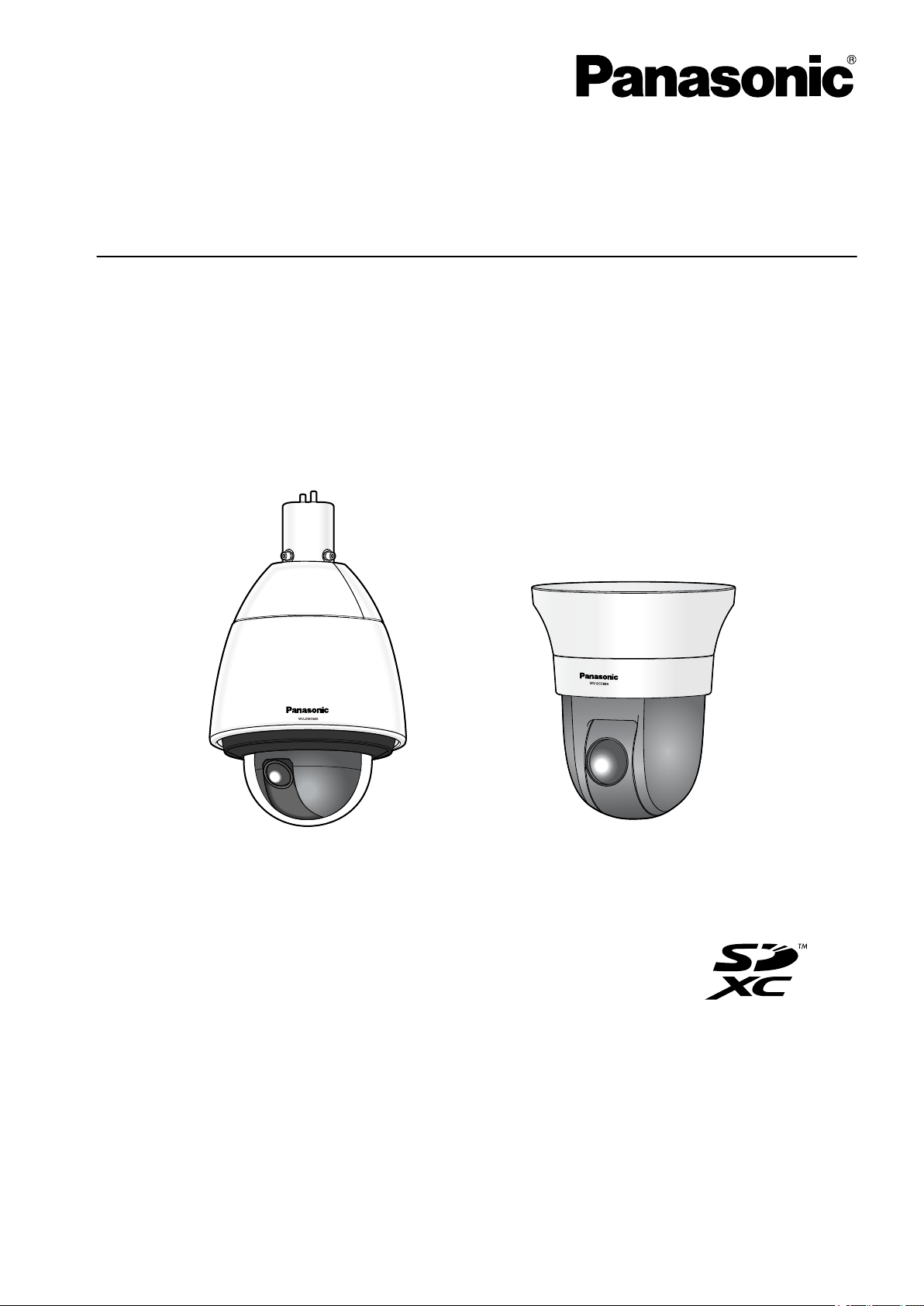
Bedienungsanleitung
WV-SC588AWV-SW598A
Netzwerkkamera
Modell-Nr. WV-SW598A
WV-SC588A
WV-SW397B
WV-SC387A
Bitte lesen Sie diese Bedienungsanleitung vor dem Anschließen und der Inbetriebnahme dieses Produkts aufmerksam durch und halten Sie sie jederzeit griffbereit.
Die Modellnummer erscheint in diesem Handbuch teilweise in abgekürzter Form.

SW598
SC588
SW397
SC387
Vorwort
Vorwort
Bedienerhandbücher
Das Produkt wird mit den folgenden 2 Satz Bedienungsanleitungen geliefert.
• Bedienungsanleitung: Beschreibungen zu Einstellung und Bedienung der Kamera.
• Installationshandbuch: Beschreibungen zu Installation und Anschluss der Zusatzgeräte.
Die in der vorliegenden Bedienungsanleitung gezeigten Screenshots beziehen sich auf das Modell
WV-SW598A. Der Inhalt des Kamera-Bildschirms kann bei den einzelnen Modellen von dem in der
Bedienungsanleitung gezeigten Inhalt abweichen.
Anmerkungen
Durch folgende Anmerkungen wird darauf hingewiesen, dass bestimmte Funktionen nur bei den angegebenen
Modellen zur Verfügung stehen.
Funktionen ohne Anmerkungen werden von allen Modellen unterstützt.
: Nur bei Modell WV-SW598A vorhandene Funktionen.
: Nur bei Modell WV-SC588A vorhandene Funktionen.
: Nur bei Modell WV-SW397B vorhandene Funktionen.
: Nur bei Modell WV-SC387A vorhandene Funktionen.
Warenzeichen und eingetragene Warenzeichen
• Microsoft, Windows, Windows Vista, Windows Media, Internet Explorer und ActiveX sind eingetragene
Warenzeichen oder Warenzeichen von Microsoft Corporation in den U.S.A. und/oder anderen Ländern.
• Bildschirmfoto(s) von Microsoft-Produkten wurden mit der Erlaubnis der Microsoft Corporation
nachgedruckt.
• iPad, iPhone, iPod touch, QuickTime sind in den U.S.A. und anderen Ländern eingetragenes
Warenzeichen von Apple Computer, Inc.
• Android ist ein Warenzeichen von Google Inc.
• Firefox ist ein eingetragenes Warenzeichen der Mozilla Foundation.
• Das SDXC-Logo ist ein Warenzeichen von SD-3C, LLC.
• Andere in dieser Bedienungsanleitung enthaltene Warenzeichen sind Warenzeichen des jeweiligen
Eigentümers.
Abkürzungen
In dieser Bedienungsanleitung werden folgende Abkürzungen verwendet.
Microsoft® Windows® 8.1 wird kurz Windows 8.1 genannt.
Microsoft® Windows® 8 wird kurz Windows 8 genannt.
Microsoft® Windows® 7 wird kurz Windows 7 genannt.
Microsoft® Windows Vista® wird kurz Windows Vista genannt.
Windows® Internet Explorer® 11, Windows® Internet Explorer® 10, Windows® Internet Explorer® 9, Windows
Internet Explorer® 8 und Windows® Internet Explorer® 7 werden kurz Internet Explorer genannt.
SDXC/SDHC/SD-Speicherkarte sind unter dem Begriff SD-Speicherkarte bzw. SD-Speicherkarte
zusammengefasst.
UPnP™ ist die Abkürzung für Universal Plug and Play.
®
2 Bedienungsanleitung

Viewer-Software
Um Bilder auf einem PC anzuzeigen und zu überwachen, muss die Viewer-Software “Network Camera View
4S” (ActiveX®) installiert werden. Die Software kann direkt von der Kamera aus installiert werden oder durch
Anklicken der [Install]-Taste neben [Viewer Software] im Menü auf der mitgelieferten CD-ROM und
anschließendes Befolgen der Bildschirmanweisungen.
Vorwort
WICHTIG
• Die Vorgabe für “Auto-Installation” ist “An”. Falls auf der Informationsleiste des Browsers eine Meldung
erscheint, siehe die Anweisungen auf Seite 237.
• Bei erstmaliger Anzeige der “Live”-Seite erscheint der Installationsassistent für das zum Anzeigen der
Kamerabilder erforderliche ActiveX-Steuerelement. Den Anweisungen des Assistenten folgen.
• Falls der Installationsassistent auch nach der Installation von ActiveX wieder erscheint, muss der PC
neu gestartet werden.
• Jede Installation der Viewer-Software auf einem PC muss durch eine Lizenz gedeckt sein. Wie oft die
Viewer-Software über die Kamera installiert wurde, kann auf der Seite “Wartung”, [Upgrade]-Register
(®Seite 209) überprüft werden. Bitte beraten Sie sich mit Ihrem Fachhändler über die
Software-Lizenz.
Bedienungsanleitung 3
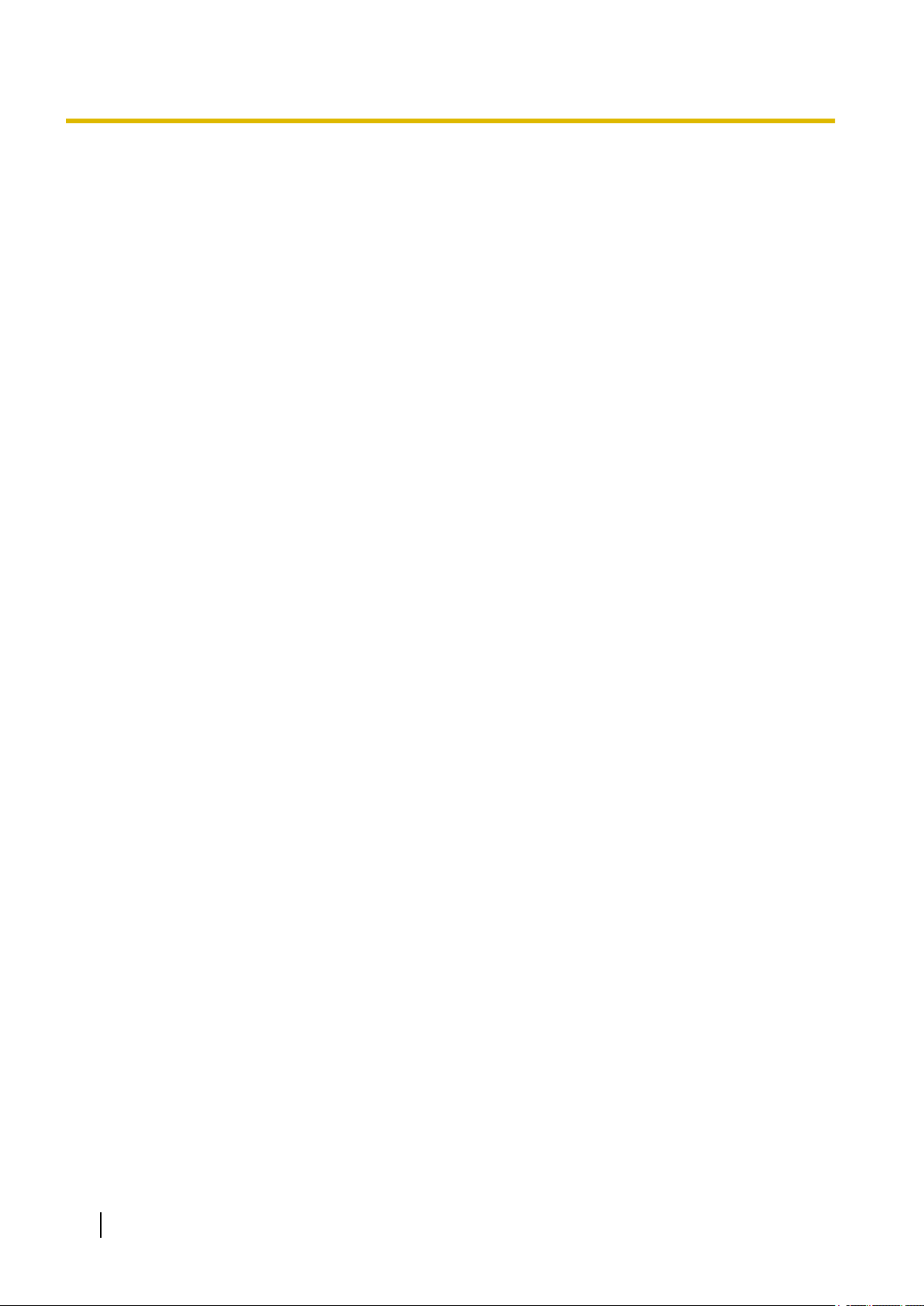
Inhaltsverzeichnis
Inhaltsverzeichnis
1 Überwachen von Bildern auf einem PC .................................................7
1.1 Überwachen von Bildern einer Einzelkamera ................................................................7
1.2 “Live”-Seite ......................................................................................................................10
1.3 Überwachung der Bilder mehrerer Kameras ................................................................17
2 Überwachung von Bildern über ein Handy/mobiles Endgerät ..........19
2.1 Überwachung von Bildern über ein Handy ...................................................................19
2.2 Überwachung von Bildern über ein mobiles Endgerät ...............................................22
3 Manuelle Aufzeichnung von Bildern auf einer
SD-Speicherkarte ...................................................................................31
4 Alarmoperation .......................................................................................33
4.1 Alarmart ...........................................................................................................................33
4.2 Alarmoperation ................................................................................................................33
5 Bildübertragung zu einem FTP-Server .................................................35
5.1 Alarmbildübertragung im Alarmfall (Alarmbildübertragung) ......................................35
5.2 Bildübertragung in vorgegebenen Zeitabständen oder regelmäßig (Periodische
FTP-Übertragung) ...........................................................................................................35
5.3 Abspeichern von Bildern auf SD-Speicherkarte bei Ausfall der periodischen
FTP-Übertragung .............................................................................................................36
6 Anzeigen der Protokollliste ...................................................................37
6.1 Wenn “Aufzeichnungsformat” für die SD-Speicherkarte auf “JPEG” steht ..............37
6.2 Wenn “H.264(1)” für die SD-Speicherkarte auf “H.264(2)” oder
“Aufzeichnungsformat” steht ........................................................................................40
7 Wiedergabe von auf SD-Speicherkarte abgespeicherten
Aufzeichnungen .....................................................................................44
7.1 Wenn “Aufzeichnungsformat” für die SD-Speicherkarte auf “JPEG” steht ..............44
7.2 Wenn “H.264(1)” für die SD-Speicherkarte auf “H.264(2)” oder
“Aufzeichnungsformat” steht ........................................................................................47
8 Netzwerksicherheit ................................................................................49
8.1 Vorhandene Sicherheitsfunktionen ...............................................................................49
9 Anzeigen des Setupmenüs auf einem PC ............................................50
9.1 Anzeigen des Setupmenüs ............................................................................................50
9.2 Einstellungen im Setupmenü .........................................................................................52
9.3 Setupmenü-Fenster ........................................................................................................54
10 Grundeinstellung der Kamera [Allgemeines] ......................................56
10.1 Grundeinstellungen [Allgemeines] ................................................................................56
10.2 Internet-Einstellungen [Internet] ....................................................................................60
10.3 Einstellung der SD-Speicherkarte [SD-Speicherkarte] ................................................62
10.4 Abrufen von auf SD-Speicherkarte gespeicherten Bildern und Kopieren in den PC
[Bilder SD-Speicherkarte] ...............................................................................................72
10.5 Einstellung der Protokollparameter [Protokoll] ...........................................................81
10.5.1 Abspeicherung von Protokollen und Bildern in Abhängigkeit von den
“Alarm”-Einstellungen .....................................................................................................83
4 Bedienungsanleitung

Inhaltsverzeichnis
10.5.2 Abspeicherung von Protokollen und Bildern in Abhängigkeit von den “Manuell/
Zeitplan”-Einstellungen ...................................................................................................85
10.5.3 Abspeicherung von Protokollen und Bildern in Abhängigkeit von den
“FTP-Fehler”-Einstellungen ............................................................................................87
11 Bild- und Toneinstellungen [Bild/Audio] ..............................................88
11.1 Einstellung der Bild-Digitalisierung [JPEG/H.264] (SW598A/SC588A) ......................88
11.2 Einstellung des Bildseitenverhältnisses (SW397B/SC387A) ......................................88
11.3 Einstellungen für JPEG-Bildformat [JPEG/H.264] .......................................................90
11.4 Einstellungen für H.264-Bildformat [JPEG/H.264] .......................................................92
11.5 Einstellung der Kameraoperationen [Kamera] .............................................................99
11.6 Bild- und Presetpositionseinstellungen [Bild/Position] ............................................103
11.6.1 Einstellung der Bildqualität (Setupmenü “Bildeinst.”) ...................................................104
11.6.2 Einrichten von Maskenbereichen .................................................................................111
11.6.3 Einstellung von Presetpositionen (Setupmenü “Presetposition”) .................................114
11.6.4 Einstellung von autom. Schwenken (Setupmenü “Autom. Schwenken”) .....................117
11.6.5 Einstellung von Patrouillen (Setupmenü “Patrouille”) ...................................................119
11.6.6 Einstellung von Auto-Tracking (Setupmenü “Autom. Tracking”) ..................................121
11.6.7 Einstellung der Orientierung (Setupmenü “Orientierung”) ............................................127
11.6.8 Einstellung von Privatzonen (Setupmenü “Privatzone”) ...............................................128
11.6.9 Einstellung von VIQS (“VIQS”-Setupmenü) .................................................................131
11.7 Toneinstellungen [Audio] .............................................................................................134
12 Einstellung des Multibildschirms [Mehrfachbildschirm] .................137
13 Alarmeinstellungen [Alarm] ................................................................139
13.1 Einstellung der Alarmoperationen [Alarm] .................................................................139
13.2 Einstellung von Kameraoperationen im Alarmfall [Alarm] .......................................141
13.2.1 Einstellung von Presets nach Absender (Setupmenü “Presets nach Absender”) ........142
13.3 Alarmbildeinstellungen [Alarm] ...................................................................................143
13.4 Einstellungen für H.264-Aufzeichnung [Alarm] ..........................................................145
13.5 Einstellung der Alarmausgangsklemme [Alarm] .......................................................146
13.6 Ändern der AUX-Benennung [Alarm] ..........................................................................147
13.7 VMD-Einstellungen [VMD-Bereich] ..............................................................................148
13.8 Einstellungen für Tonerkennung [Tonerkennung] ....................................................152
13.9 Einstellung der E-Mail-Nachricht [Benachrichtigung] ...............................................154
13.10 Einstellungen für das Panasonic-Alarmprotokoll [Benachrichtigung] ....................156
14 Einstellungen für bildliche Erkennung [Erweit.Funkt.] ....................159
14.1 Einstellungen für XML-Benachrichtigungen [XML-Nachricht] .................................159
15 Authentifizierungseinstellungen [Benutzerverw.] ............................162
15.1 Einstellung der Benutzer-Authentifizierung [Benutzer-Auth.] ..................................162
15.2 Einstellung der Host-Authentifizierung [Host-Auth.] .................................................163
15.3 Einstellung von Streamingpriorität [System] .............................................................165
16 Servereinstellungen [Server] ..............................................................167
16.1 Einstellung des E-Mail-Servers [E-Mail] ......................................................................167
16.2 FTP-Server-Einstellungen [FTP] ..................................................................................168
16.3 NTP-Server-Einstellungen [NTP] .................................................................................169
17 Netzwerkeinstellungen [Netzwerk] .....................................................172
17.1 Netzwerkeinstellungen [Netzwerk] ..............................................................................172
17.2 Einstellung der HTTPS-Parameter ...............................................................................180
17.2.1 Generierung des CRT-Schlüssels (SSL-Kodierungsschlüssel) ...................................181
Bedienungsanleitung 5

Inhaltsverzeichnis
17.2.2 Generierung des selbstsignierten Zertifikats (Sicherheitszertifikat) .............................182
17.2.3 Generierung einer CSR (Certificate Signing Request
[Zertifikatsregistrierungsanforderung]) .........................................................................184
17.2.4 Installation des Serverzertifikats ...................................................................................186
17.2.5 Einrichten des Anschlussprotokolls ..............................................................................187
17.3 Zugriff auf die Kamera über das HTTPS-Protokoll ....................................................187
17.3.1 Installieren des Sicherheitszertifikats ...........................................................................188
17.4 DDNS-Einstellungen [DDNS] ........................................................................................194
17.4.1 Einrichten eines DDNS-Dienstes (erklärt am Beispiel von “Viewnetcam.com”) ...........195
17.4.2 Nutzung von “Viewnetcam.com” ..................................................................................197
17.4.3 Anmeldeverfahren für den “Viewnetcam.com”-Dienst ..................................................197
17.4.4 Einsehen der Anmeldeinformationen für den “Viewnetcam.com”-Dienst .....................199
17.4.5 Nutzung von “Aktualisierung Dynamic DNS” ................................................................199
17.4.6 Nutzung von “Aktualisierung Dynamic DNS(DHCP)” ...................................................199
17.5 SNMP-Einstellungen [SNMP] .......................................................................................200
17.6 Einstellungen für periodische FTP-Übertragung zum FTP-Server
[FTP-Bildübertr] .............................................................................................................201
17.7 Einstellung von Zeitplänen für die periodische FTP-Übertragung zum FTP-Server
[FTP-Bildübertr] .............................................................................................................203
17.7.1 Einstellen von Zeitplänen .............................................................................................203
17.7.2 Löschen eines Zeitplans ...............................................................................................204
18 Einstellung der Zeitpläne [Zeitplan] ...................................................206
19 Wartung der Kamera [Wartung] ..........................................................209
19.1 Einsehen der Systemprotokolle [Systemprotokoll] ...................................................209
19.2 Aktualisieren der Firmware [Upgrade] ........................................................................209
19.3 Statusprüfung [Status] .................................................................................................211
19.4 Rücksetzen auf Vorgaben/Neustart der Kamera [Rücks. auf Vorg] .........................213
20 Zulässige Mehrfachzugriffe aus das Gerät ........................................215
21 Gebrauch der CD-ROM ........................................................................216
21.1 Zum CD-Launcher .........................................................................................................216
21.2 Installation der “IP Setting Software” von Panasonic ...............................................217
21.3 Installation der Bedienungsanleitungen .....................................................................218
21.4 Installation der Viewer-Software ..................................................................................218
21.5 Netzwerkeinstellung der Kamera mit der “IP Setting Software” von
Panasonic ......................................................................................................................219
22 Inhalt des Systemprotokolls ...............................................................222
23 Fehlersuche ..........................................................................................226
24 Verzeichnisstruktur von Laufwerk B ..................................................239
6 Bedienungsanleitung
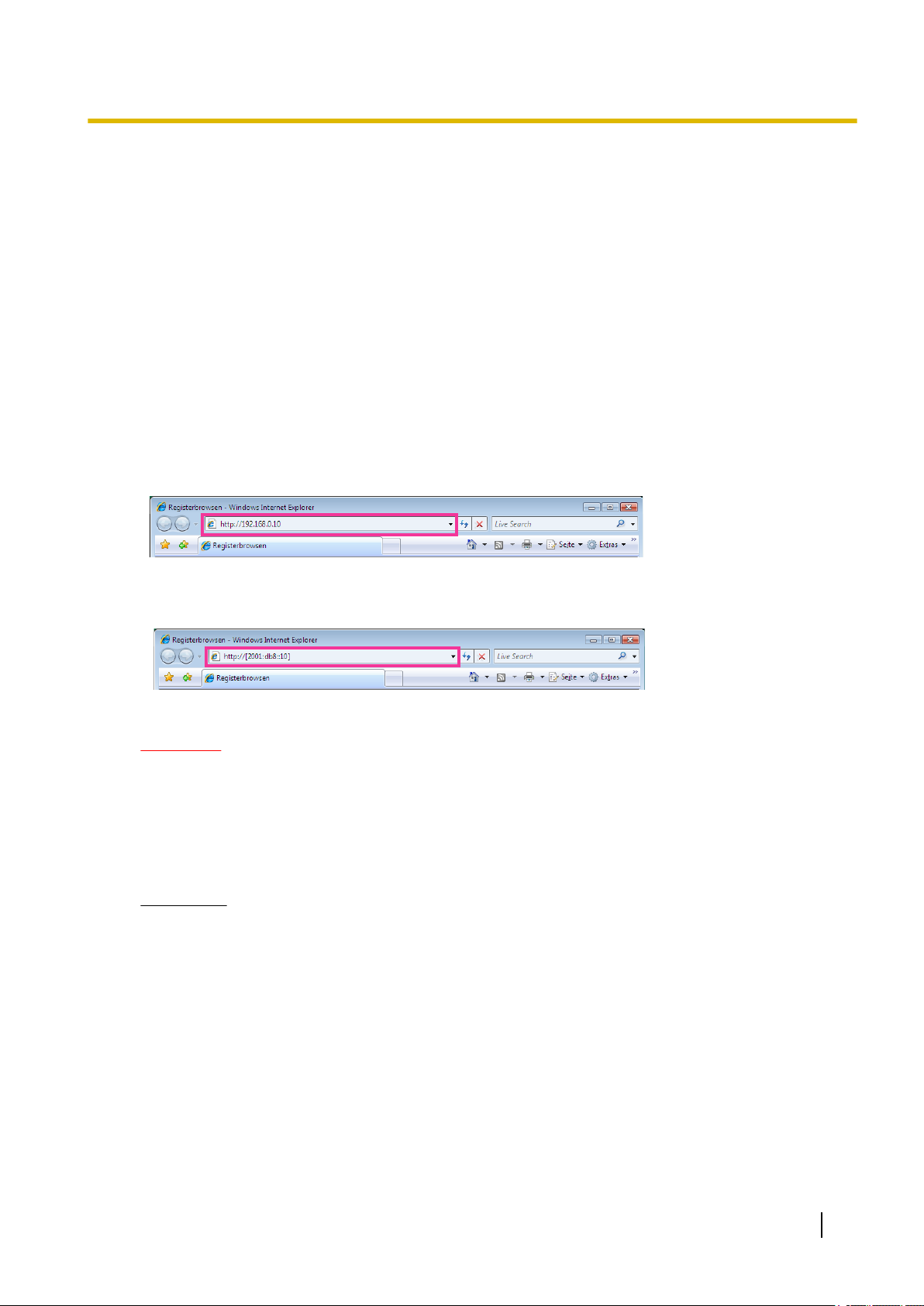
1 Überwachen von Bildern auf einem PC
1 Überwachen von Bildern auf einem PC
Im Folgenden wird beschrieben, wie die von einer Kamera gelieferten Bilder auf einem PC überwacht werden.
1.1 Überwachen von Bildern einer Einzelkamera
1. Den Web-Browser starten.
2. Die dem Gerät über die Panasonic “IP Setting Software” zugewiesene IP-Adresse in das Adressenfeld des
Browsers eingeben.
• Beispiel für Eingabe einer IPv4-Adresse: http://über IPv4-Adresse abgespeicherte Internetadresse
http://192.168.0.10/
• Beispiel für Eingabe einer IPv6-Adresse: http://[über IPv6-Adresse abgespeicherte Internetadresse]
http://[2001:db8::10]/
<Beispiel für Zugriff auf eine IPv4-Adresse>
<Beispiel für Zugriff auf eine IPv6-Adresse>
WICHTIG
• Wenn eine andere HTTP-Portnummer als “80” verwendet wird, “http://IP-Adresse der Kamera +:
(Doppelpunkt) + Port-Nummer” in das Adressenfeld des Browsers eingeben. (Beispiel: http://
192.168.0.11:8080)
• Ist der PC an ein lokales Netz angeschlossen, so muss der Web-Browser so eingestellt werden
(unter [Internetoptionen…], [Extras]), dass er für die lokale Adresse nicht über den Proxy-Server
läuft.
Anmerkung
• Siehe Seite 187 zu weiteren Informationen für den Fall, dass auf der “Netzwerk”-Seite,
[Netzwerk]-Register der Posten “HTTPS” - “Anschluss” auf “HTTPS” steht (®Seite 172).
Bedienungsanleitung 7

1 Überwachen von Bildern auf einem PC
3. Die [Enter]-Taste auf der Tastatur drücken.
→ Die “Live”-Seite wird angezeigt. Zu Einzelheiten über die “Live”-Seite siehe Seite 10.
Wenn “Benutzer-Auth.” auf “An” steht, wird vor der Wiedergabe von Live-Bildern das
Authentifizierungsfenster zur Eingabe des Benutzernamens und Passwortes angezeigt. Die Vorgaben für
Benutzernamen und Passwort sind wie folgt:
Benutzername: admin
Passwort: 12345
WICHTIG
• Aus Sicherheitsgründen sollte das Passwort für “admin” regelmäßig geändert werden. Es wird
empfohlen, dieses Passwort regelmäßig zu ändern.
• Bei einem Versuch, mehrere H.264-Bilder auf einem PC mit ungenügender Leistung anzuzeigen,
erfolgt u.U. keine Anzeige.
Anmerkung
• Maximal können 14 Benutzer, einschließlich der Benutzer, die H.264- und JPEG-Bilder empfangen,
gleichzeitig auf die Kamera zugreifen. Je nach den unter “Bandbreitenskalierung(Bitrate)” und “Max.
Bitrate (pro Client)” eingestellten Werten kann der maximale Mehrfachzugriff auf 14 Benutzer oder
weniger beschränkt sein. Wenn bereits 14 Benutzer gleichzeitig auf das Mikrofon zugreifen, erscheint
bei den späteren Zugriffsversuchen auf die Kamera eine Meldung bezüglich der maximalen
Benutzerzahl bei Mehrfachzugriff. Wenn unter “H.264” der Posten “Verbindungsart” auf “Multicast”
steht, wird nur der erste Benutzer, der zum Überwachen von H.264-Bildern zugegriffen hat, in die
maximale Benutzerzahl einbezogen. Alle späteren auf H.264-Bilder zugreifenden Benutzer werden
nicht in die maximalen Benutzerzahl einbezogen.
• Wenn “H.264-Übertragung” (®Seite 94) auf “An” steht, werden H.264–Bilder angezeigt. Steht der
Posten auf “Aus”, wird ein JPEG-Bild angezeigt. JPEG-Bilder können auch angezeigt werden, wenn
“H.264-Übertragung” auf “An” steht. In diesem Fall ist das Auffrischintervall für JPEG-Bilder auf max.
5 fps begrenzt.
• Je nach Netzwerkumgebung, PC-Leistung, Aufnahmemotiv, Zahl der Mehrfachzugriffe usw. kann das
Auffrischintervall länger werden.
<Auffrischintervall bei JPEG-Bildern>
Bei Einstellung von “H.264-Übertragung” auf “An”
Max. 5fps
Bei Einstellung von “H.264-Übertragung” auf “Aus”
8 Bedienungsanleitung
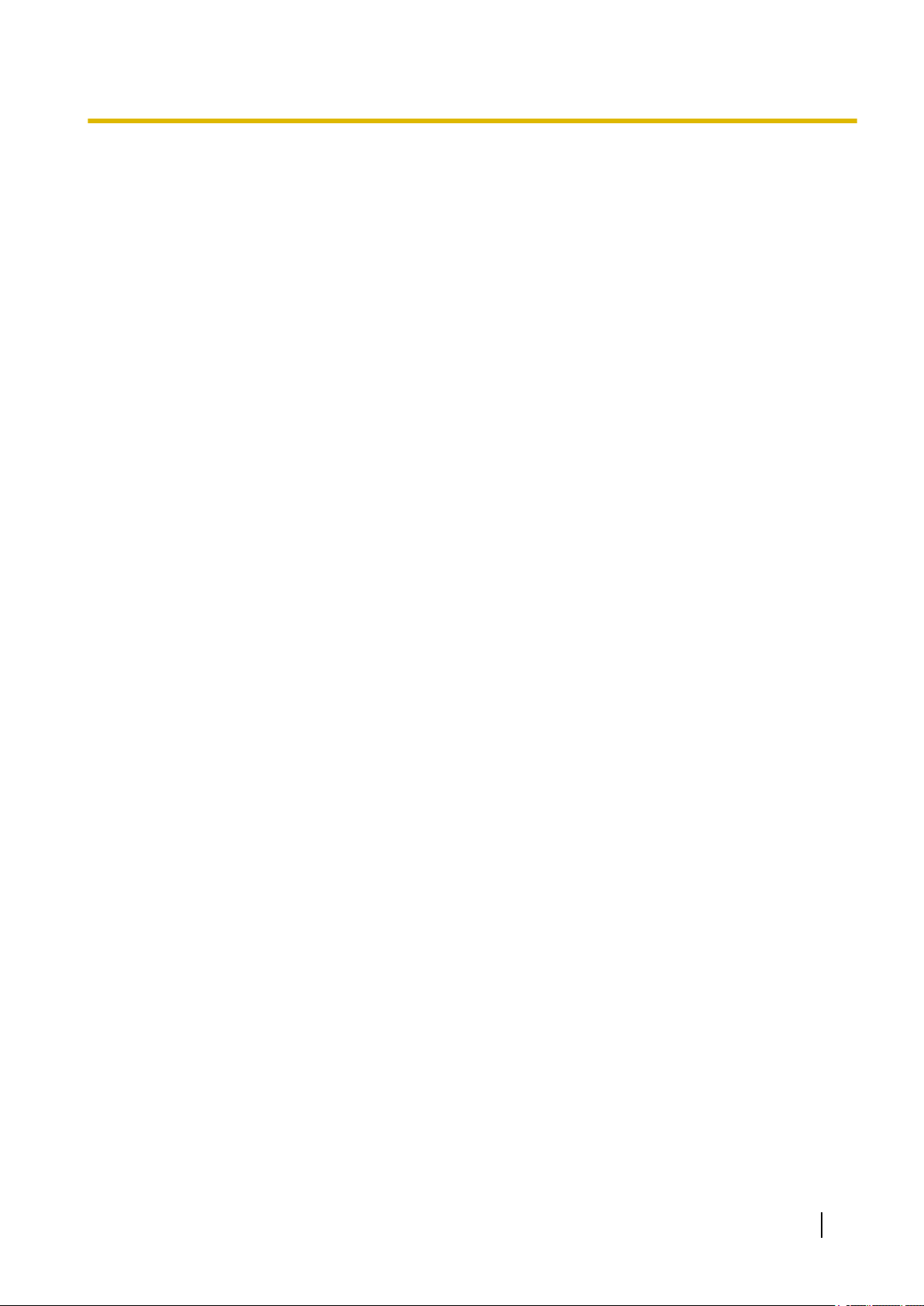
Max. 30fps
1 Überwachen von Bildern auf einem PC
Bedienungsanleitung 9

R T U
V
W
X
Y
S
P
Q
J
K
A
C
B
D
E
F
G
H
I
M N O
L
1 Überwachen von Bildern auf einem PC
1.2 “Live”-Seite
Pull-Down-Menü [select language]
Die Anzeigesprache für die Kamera kann gewählt werden. Unter [Sprache], [Allgemeines] kann die
Vorgabesprache eingestellt werden. (®Seite 56)
[Setup]-Taste
*1
Ruft das Setupmenü auf. Die Taste leuchtet grün und das Setupmenü erscheint.
[Live]-Taste
Zeigt die “Live”-Seite an. Die Taste leuchtet grün und die “Live”-Seite erscheint.
[Kompression]-Tasten
• [H.264]-Taste: Die Zeichen “H.264” auf der Taste leuchten grün, und es wird ein H.264-Bild angezeigt.
Wenn “H.264-Übertragung” unter “H.264(1)”, “H.264(2)” auf “An” steht, wird die [H.264]-Taste
angezeigt. (®Seite 94)
• [JPEG]-Taste: Die Zeichen “JPEG” auf der Taste leuchten grün, und es wird ein JPEG-Bild angezeigt.
[Stream]-Tasten
Diese Tasten werden nur bei Anzeige eines H.264 -Bildes angezeigt.
• [1]-Taste: Das Zeichen “1” wird grün und die Bilder im Hauptbereich werden entsprechend der unter
“H.264(1)” getroffenen Einstellung angezeigt. (®Seite 94)
• [2]-Taste: Das Zeichen “2” wird grün und die Bilder im Hauptbereich werden entsprechend der unter
“H.264(2)” getroffenen Einstellung angezeigt. (®Seite 94)
[Bild-Digitalisierung]-Tasten
Diese Tasten werden nur bei Anzeige eines JPEG-Bildes angezeigt.
[VGA] Die Zeichen “VGA” leuchten grün, und die im Hauptbereich angezeigten Bilder
werden in VGA-Bildschirmauflösung dargestellt.
10 Bedienungsanleitung

SW598
SC588
SW397
SC387
SW598
SC588
SW397
SC387
1 Überwachen von Bildern auf einem PC
[QVGA] Die Zeichen “QVGA” leuchtet grün, und die im Hauptbereich angezeigten Bilder
werden in QVGA-Bildschirmauflösung dargestellt.
[1280x960] Die Aufschrift “1280x960” leuchtet grün, und die im Hauptbereich angezeigten
Bilder werden in der Bildschirmauflösung 1280 x 960 (Pixel) dargestellt.
[640x360] Die Aufschrift “640x360” leuchtet grün, und die im Hauptbereich angezeigten
Bilder werden in der Bildschirmauflösung 640 x 360 (Pixel) dargestellt.
[320x180] Die Aufschrift “320x180” leuchtet grün, und die im Hauptbereich angezeigten
Bilder werden in der Bildschirmauflösung 320 x 180 (Pixel) dargestellt.
[1280x720] Die Aufschrift “1280x720” leuchtet grün, und die im Hauptbereich angezeigten
Bilder werden in der Bildschirmauflösung 1280 x 720 (Pixel) dargestellt.
[1920x1080]
[800x600]
Die Aufschrift “1920x1080” leuchtet grün, und die im Hauptbereich angezeigten
Bilder werden in der Bildschirmauflösung 1920 x 1080 (Pixel) dargestellt.
Die Aufschrift “800x600” leuchtet grün, und die im Hauptbereich angezeigten
Bilder werden in der Bildschirmauflösung 800 x 600 (Pixel) dargestellt.
Anmerkung
• Die Tasten [VGA], [QVGA] und [1280x960] erscheinen nur, wenn “1,3 Megapixel [4:3]” auf
“Bild-Digitalisierung” steht.
• Die Tasten [640x360] und [320x180] erscheint nur, wenn “Bild-Digitalisierung” auf “2 Megapixel
[16:9]” oder “1,3 Megapixel [16:9]” steht.
• Die Taste [1280x720] erscheint nur, wenn “Bild-Digitalisierung” auf “1,3 Megapixel [16:9]” steht.
• Die Taste [1920x1080] erscheint nur, wenn “Bild-Digitalisierung” auf “2 Megapixel [16:9]” steht.
• Bei Wahl der Bild-Digitalisierung “1920x1080”, “1280x960”, oder “1280x720” kann sich der
tatsächliche Wert abhängig von der Größe des Fensters im Browser verringern.
• Die Tasten [QVGA] und [1280x960] erscheint nur, wenn “Bildseitenverhältnis” auf “4:3 (VGA)” oder
“4:3 (800x600)” steht.
• Die Taste [VGA] erscheint nur, wenn “Bildseitenverhältnis” auf “4:3 (VGA)” steht.
• Die Taste [800x600] erscheint nur, wenn “Bildseitenverhältnis” auf “4:3 (800x600)” steht.
• Die Tasten [1280x720], [640x360] und [320x180] erscheinen nur, wenn “16:9” auf
“Bildseitenverhältnis” steht.
• Bei Wahl der Bild-Digitalisierung “1280x960” oder “1280x720” kann sich der tatsächliche Wert
abhängig von der Größe des Fensters im Browser verringern.
[Bildqualität]-Tasten
Diese Tasten werden nur bei Anzeige eines JPEG-Bildes angezeigt.
• [1]-Taste: Bilder im Hauptbereich werden in der unter “Einstellung der Bildqualität” eingestellten
“Qualität 1” angezeigt. (®Seite 90)
• [2]-Taste: Bilder im Hauptbereich werden in der unter “Einstellung der Bildqualität” eingestellten
“Qualität 2” angezeigt. (®Seite 90)
[AUX]-Tasten
Diese Tasten erscheinen nur dann, wenn im Setupmenü “Klemme 3” unter “Alarm” auf “AUX-Ausgang”
steht. (®Seite 139)
*2
• [Open]-Taste: Die Aufschrift “Open” auf der Taste leuchtet grün und der Stromkreis des
AUX-Steckverbinders wird geöffnet.
• [Close]-Taste: Die Aufschrift “Close” auf der Taste wechselt auf Grün, und der Stromkreis des
AUX-Steckverbinders wird geschlossen.
Bedienungsanleitung 11

1 Überwachen von Bildern auf einem PC
Anmerkung
• Die Bezeichnungen “AUX”, “Open” und “Close” können geändert werden. (®Seite 147)
[SD-Aufzeich]-Taste
Diese Taste erscheint nur dann, wenn im Setupmenü “Speicher-Trigger” auf “Manuell” steht.
(®Seite 65)
Durch Anklicken dieser Taste können Bilder manuell auf der SD-Speicherkarte aufgezeichnet werden. Zur
manuellen Aufzeichnung von Bildern auf einer SD-Speicherkarte siehe Seite 31.
[Protokoll]-Taste
Die [Liste]-Taste wird nur dann aktiv, wenn im Setupmenü “Protokolle speichern” auf “An” steht.
(®Seite 81)
Anklicken dieser Taste bringt die Alarmprotokoll-Liste zur Anzeige, und die auf SD-Speicherkarte
gesicherten Bilder können wiedergegeben werden. Zu Einzelheiten über die Alarmprotokoll-Liste und die
Wiedergabe von auf SD-Speicherkarte aufgezeichneten Bildern siehe Seite 37.
[Mehrfachbildschirm]
Nachdem im Setupmenü Kameras registriert wurden, können die Bilder von mehreren Kameras auf einem
Mehrfachbildschirm angezeigt werden. (®Seite 17)
[Zoom]-Tasten
•
: Durch Anklicken dieser Taste wird das Zoomverhältnis auf “Wide” eingestellt.
*2
*1
*2
• : Durch Anklicken dieser Taste wird das Zoomverhältnis auf x1.0 eingestellt.
• : Durch Anklicken dieser Taste wird das Zoomverhältnis auf “Tele” eingestellt.
[Fokus]-Tasten
•
*2
: Diese Taste anklicken, um die Fokusautomatik zu aktivieren.
• : Diese Taste anklicken, um den Fokus auf “Nah” einzustellen.
•
: Diese Taste anklicken, um den Fokus auf “Fern” einzustellen.
Anmerkung
• Bei den unten aufgeführten örtlichen Gegebenheiten bzw. Fotomotiven kann die automatische
Fokussierung problematisch sein. Den Fokus manuell einstellen.
– Glänzendes oder stark reflektierendes Fotomotiv
– Fotomotiv hinter einer betauten oder verschmierten Fensterscheibe
– Zwei Fotomotive, die sich in einem unterschiedlichen Abstand zur Kamera befinden
– Kontrastarmes Fotomotiv (z.B. eine weiße Wand)
– Fotomotiv mit waagerechten Streifen, z.B. Jalousie
– Schräges Fotomotiv
– Dunkle Fotomotive
[Auto-Modus]
Im Pulldown-Menü eine Operation wählen und auf die [Start]-Taste klicken. Die gewählte Operation wird
ausgeführt.
Die Operation durch Anklicken der [Stop]-Taste stoppen.
Die gewählte Operation stoppt, wenn die Kamera bedient wird (Schwenken/Neigen/Zoomen/
Fokussierung) oder wenn die Ausführung eines Befehls gemäß den unter “Selbstrückführ” (®Seite 99)
oder “Kamerabewegung bei Alarm” (®Seite 141) getroffenenen Einstellungen beginnt.
*2
• Autom. Tracking: Ein im Aufnahmebereich befindliches Objekt wird automatisch verfolgt.
Anmerkung
• Mit Auto-Tracking können sich auf dem Bildschirm bewegende Objekte herausgegriffen und
automatisch verfolgt werden.
• Unter folgenden Umständen kann die Verfolgung von Objekten nicht möglich sein oder es kann
Fehlmeldung erfolgen.
– Wenn das Kontrastverhältnis zwischen Fotomotiv und Hintergrund zu gering ist
– Wenn die Glocke verschmutzt oder nass ist
12 Bedienungsanleitung
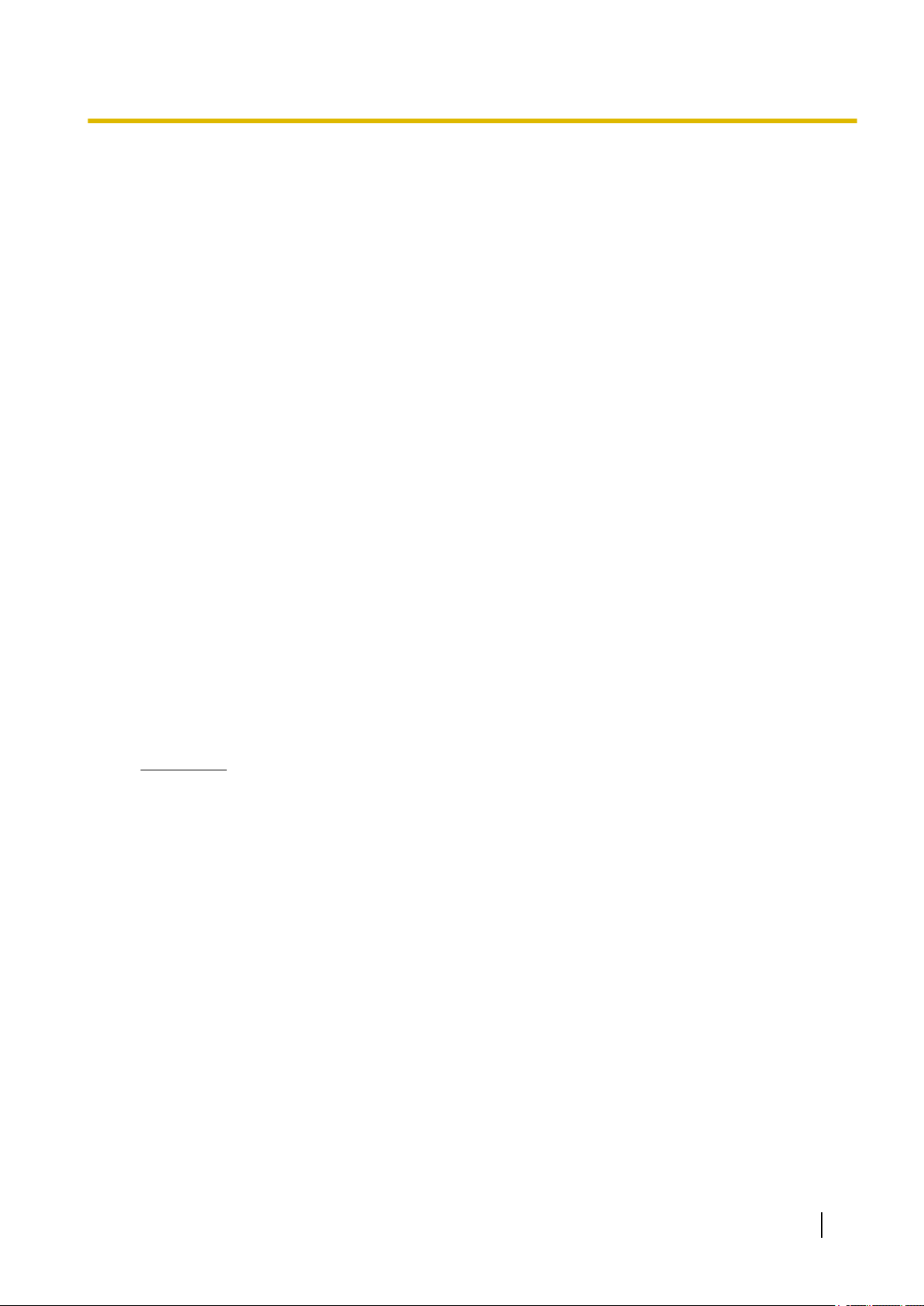
1 Überwachen von Bildern auf einem PC
– Wenn sich die Beleuchtungsstärke drastisch ändert
– Wenn außer dem Fotomotiv noch zahlreiche andere in Bewegung befindliche Objekte
vorhanden sind
– Bei einer Verlagerung der Objektivachse
– Wenn sich das Fotomotiv unmittelbar unter der Kamera bewegt
– Bei starkem Flimmern
– Wenn durch ein Fenster oder von der Straßenoberfläche reflektiertes Licht oder Gegenlicht
in die Glocke einfällt und Reflexionen verursacht
– Wenn das anvisierte Ziel hinter einem Strommast oder anderen Objekten versteckt ist
– Wenn sich das Fotomotiv an anderen in Bewegung befindlichen Objekten vorbeibewegt
– Wenn sich das anvisierte Zile zu schnell oder zu langsam bewegt
– Wenn die Kamera wackelt
• Bei Einstellung des Zoomverhältnisses auf “Tele” kann Auto-Tracking ungenau werden. Es
wird empfohlen bei Einsatz von Auto-Tracking das Zoomverhältnis “Wide” zu wählen.
• Wenn die Kamera während des Auto-Tracking über die Bedienfläche oder anderweitig betätigt
wird oder Alarm eintritt, hält der Auto-Tracking-Vorgang an.
• Autom. Schwenken: Schwenkt automatisch zwischen der voreingestellten Start- und Endposition
(®Seite 117).
Das Schwenken wird auch während Operationen wie Zoomen und Fokussierung fortgesetzt.
(Schwenken stoppt bei Anklicken der Zoomtaste (x1).)
• Preset-Sequenz: Bewegt die Kamera automatisch in numerischer Reihenfolge, mit der niedrigsten
Nummer beginnend an die Presetpositionen (®Seite 114).
• 360 Map-Shot: Verfährt die Kamera horizontal in 8 Schritten von jeweils 45° und nimmt an jeder
45°-Position (45° x 8 = 360°) ein Bild auf; anschließend werden für jede 45°-Position 8 Vorschaubilder
generiert (45° x 8 = 360°) und in einem neuen Fenster angezeigt. Wird ein Vorschaubild angeklickt,
so fährt die Kamera in die entsprechende Position und überträgt Live-Bilder, die auf der “Live”-Seite
angezeigt werden.
• Preset-Map-Shot: 8 Vorschaubilder für die Presetpositionen 1-8 (®Seite 114) werden in numerischer
Reihenfolge in einem neuen Fenster angezeigt. Wird ein Vorschaubild angeklickt, so fährt die Kamera
in die entsprechende Position und überträgt Live-Bilder, die auf der “Live”-Seite angezeigt werden.
Anmerkung
• Keine Operationen im Browser vornehmen, bis alle Vorschaubilder angezeigt sind und die Kamera
wieder an ihren Ausgangspunkt (dieStellung, in der sie sich bei Aktivierung von “360 Map-Shot”
oder “Preset-Map-Shot” befand) zurückgekehrt ist.
• Wird “360 Map-Shot” aktiviert, während die Kamera in Bewegung ist (Schwenken/Neigen), so
werden die beim Schwenken/Neigen aufgenommenen Bilder u.U. als Vorschaubilder angezeigt.
In diesem Fall die laufende Operation abbrechen und “360 Map-Shot” erneut durchführen.
• Bei dem Versuch, “Preset-Map-Shot” für eine nicht registrierte Presetposition (eine der
Presetpositionen 1-8) durchzuführen, wird das Vorschaubild für die der nicht registrierten
Presetposition vorausgehende Presetposition angezeigt.
In diesem Fall bewegt sich die Kamera nicht, wenn das Vorschaubild angeklickt wird.
• Die Kamera kehrt nicht in allen Fällen an genau dieselbe Stelle zurück, an der sie sich vor der
Aktivierung von “360 Map-Shot” oder “Preset-Map-Shot” befand. (Zuweilen können sich
Abweichungen ergeben.)
• Der Vorschaubildschirm schließt, wenn folgende Tasten zum Umschalten des Kamerakanals oder
Neuladen von Bildern angeklickt werden: [Live], [Mehrfachbildschirm], [H.264], [JPEG], [Stream],
[Bild-Digitalisierung], [Bildqualität], [Setup].
Die Vorschaubilder können wieder angezeigt werden, indem erneut “360 Map-Shot” oder
“Preset-Map-Shot” durchgeführt wird.
• Patrouille 1-4: Führt die voreingestellten Patrouillen 1-4 durch. (®Seite 119)
Bedienungsanleitung 13
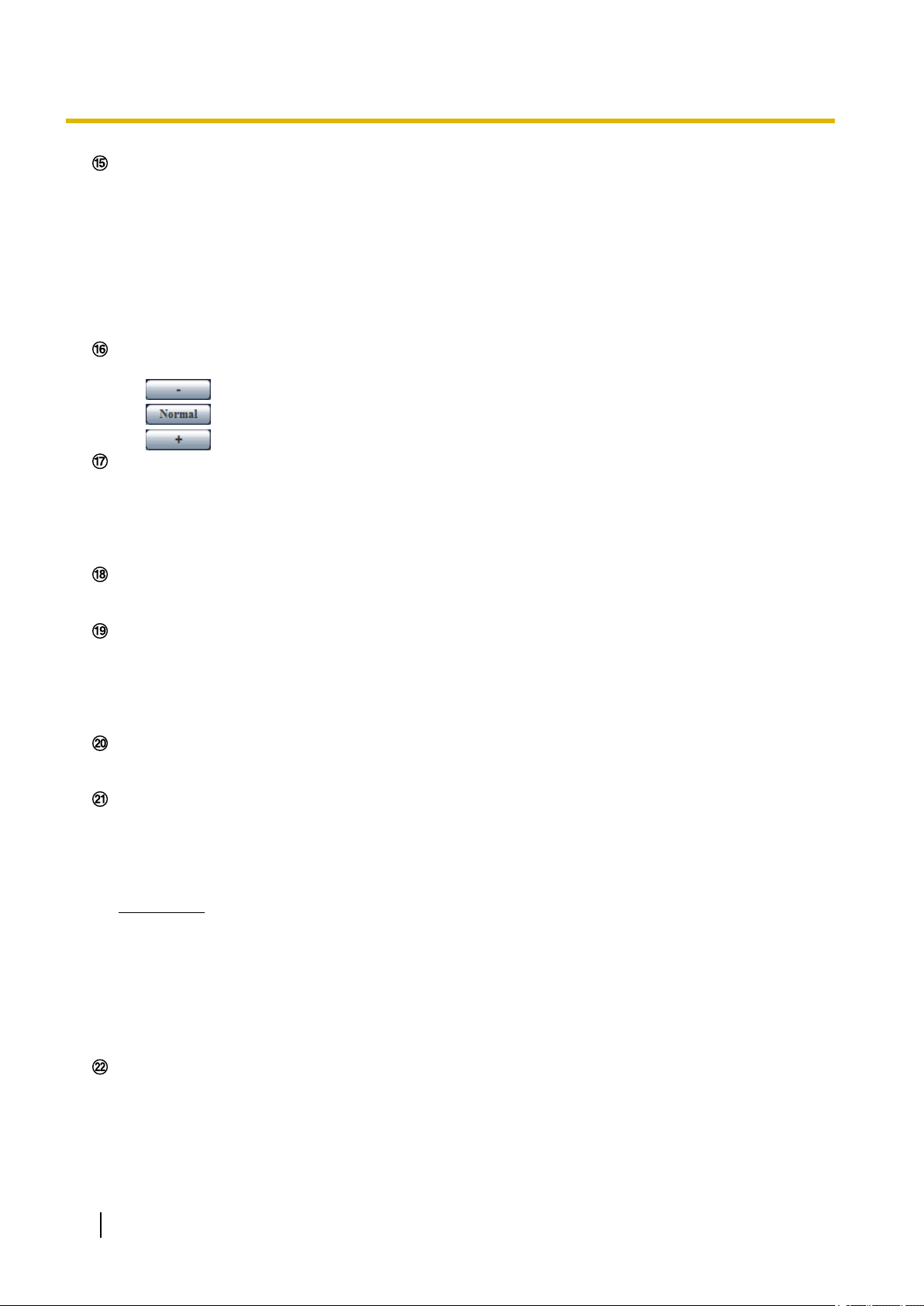
1 Überwachen von Bildern auf einem PC
Bedienfläche/Bedientasten
*2
Durch Linksklick auf die Bedienfläche bzw. die Tasten kann die horizontale/vertikale Lage der Kamera
(Schwenken/Neigen) verändert werden. Je weiter entfernt von der Bedienfeldmitte geklickt wird, umso
höher ist die Schwenk-/Neigegeschwindigkeit. Bei Erreichen eines gewissen Neigungswinkels wird das
Bild automatisch höhenverkehrt angezeigt (Digital-Flip-Funktion).
Schwenken/Neigen der Kamera ist auch durch Ziehen der Maus möglich.
Zoom und Fokus können durch Rechtsklick verändert werden. Rechtsklick auf den oberen/unteren Teil
des Bedienfelds vergrößert/verkleinert das angezeigte Bild. Rechtsklick auf den linken/rechten Teil des
Bedienbereichs stellt den Fokus auf den nahen bzw. weiten Bereich ein.
Das Zoomverhältnis kann auch mit dem Mausrädchen verändert werden.
[Helligkeit]-Tasten
*2
Einstellbereich: 0 - 255
•
-Taste: Die Bilder werden dunkler.
• -Taste: Die Helligkeit kehrt auf den Vorgabewert zurück (64).
•
[Preset]
Im Pulldown-Menü eine Presetposition wählen und auf die [Go]-Taste klicken. Die Kamera fährt in die
gewählte Presetposition (®Seite 114). “H” neben der Presetposition bezeichnet die Ausgangsposition.
Bei Wahl von “Ausgangsposition” fährt die Kamera in Ausgangsposition. (®Seite 99)
Bei Wahl einer Presetposition, der eine “Preset-ID” zugewiesen wurde, wird diese Preset-ID neben der
Presetpositionsnummer angezeigt.
Kameratitel
Der auf dem [Allgemeines]-Register unter “Kameratitel” eingegebene Kameratitel wird angezeigt.
(®Seite 56)
Alarm-Anzeigetaste
Diese Taste wird im Alarmfall blinkend angezeigt. Wenn diese Taste angeklickt wird, wird der
Alarmausgang rückgesetzt und die Taste verschwindet. (®Seite 33)
Das Blinken der Alarmanzeige-Taste ist unabhängig von den anderen Alarmanzeigen (wie z. B. die
Aufzeichnungen auf den SD-Speicherkarten und E-Mail-Weiterleitung), sodass jede Einstellung bestätigt
werden muss.
Vollbildformat-Taste
Bilder werden im Vollbildformat angezeigt. Klicken auf die [Esc]-Taste schaltet zur “Live”-Seite zurück Das
Bildseitenverhältnis der angezeigten Bilder wird an den Monitor angepasst.
Schnappschusstaste
Durch Klicken auf diese Taste kann ein Bild (Standbild) aufgenommen werden. Das Bild wird in einem
neuen Fenster angezeigt. Rechtsklick im angezeigten Bild bringt das Popup-Menü zur Anzeige. Zum
Abspeichern des Bildes im PC im Popup-Menü “Save” wählen.
Wahl von “Print” aktiviert die Ausgabe über den Drucker.
-Taste: Die Bilder werden heller.
*2
*2
Anmerkung
• Folgende Einstellungen sind u.U. notwendig.
Internet Explorer starten, [Extras] ® [Internetoptionen] ® [Sicherheit] ® [Zone für
vertrauenswürdige Sites] ® [Sites] anklicken. Die Adresse der Kamera unter [Website] im Fenster
für vertrauenswürdige Sites registrieren. Nach der Registrierung den Web-Browser schließen und
erneut auf die Kamera zugreifen.
• Wenn es aufgrund der Netzwerkumgebung länger dauert als vorgesehen, bis ein Schnappschuss
gemacht wird, wird dieser eventuell nicht angezeigt.
Mikrofoneingang-Taste
Schaltet den Audioeingang ein/aus (um Ton von der Kamera auf dem PC zu hören). Diese Taste wird nur
dann angezeigt, wenn im Setupmenü “Audioübertragung/-empfang” auf “Mikrofoneingang”,
“Interaktiv(Voll-Duplex)” oder “Interaktiv(Halb-Duplex)” steht. (®Seite 134)
14 Bedienungsanleitung
*3
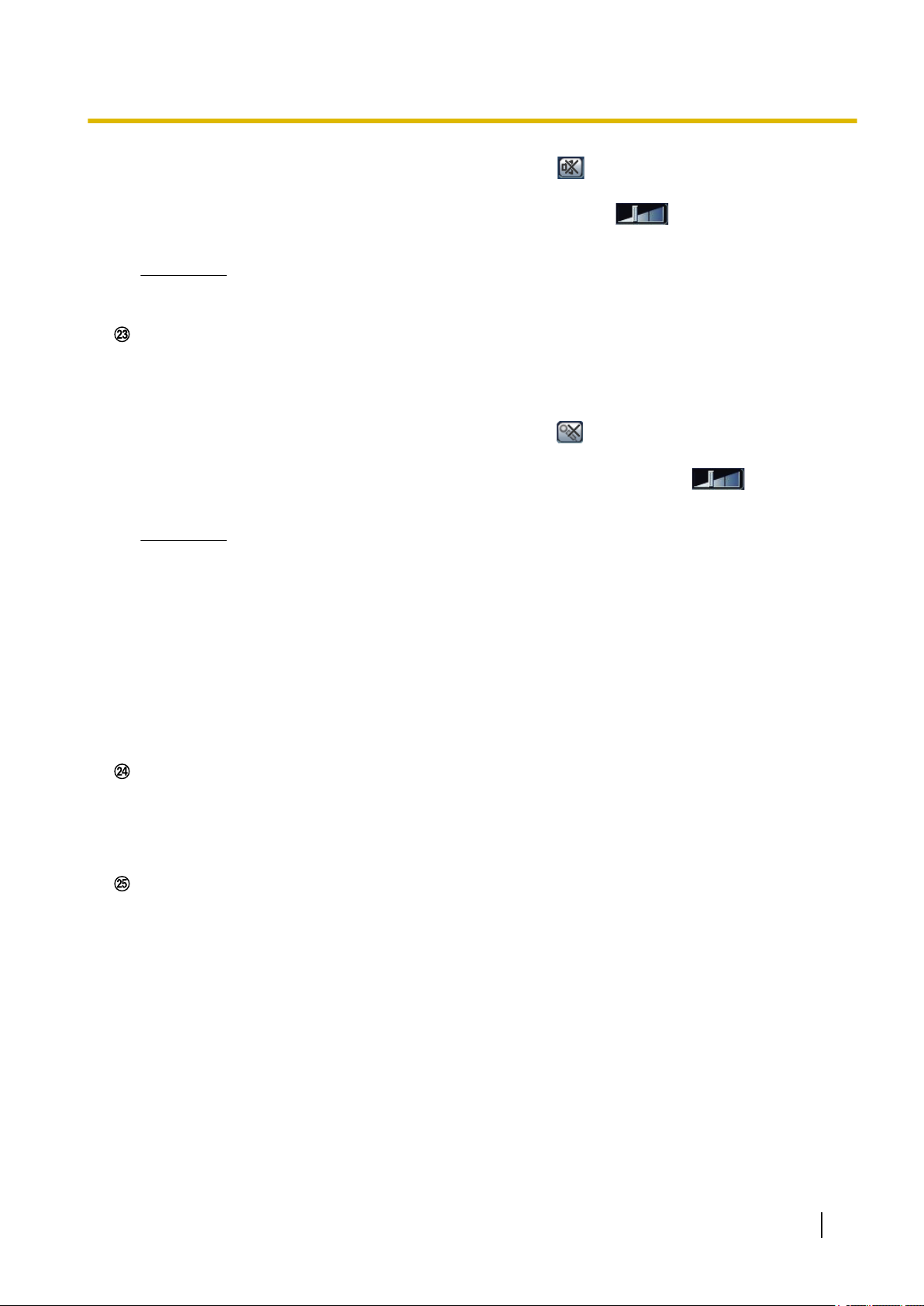
1 Überwachen von Bildern auf einem PC
Wenn diese Taste angeklickt wird, erscheint stattdessen die -Taste und es erfolgt keine
Tonwiedergabe über den PC.
Die Audiolautstärke kann durch Verschieben des Lautstärke-Cursors
verändert werden (Niedrig/
Mittel/Hoch).
Anmerkung
• Der Lautstärke-Cursor wird nicht angezeigt, wenn “Audioaufzeichnung” oder “Tonerkennung”
aktiviert ist.
Audioausgang-Taste
*3
Schaltet die Audioübertragung ein/aus (um Ton vom PC aus dem Lautsprecher des Geräts zu hören).
Diese Taste wird nur dann angezeigt, wenn im Setupmenü “Audioübertragung/-empfang” auf
“Audio-Ausgang”, “Interaktiv(Voll-Duplex)” oder “Interaktiv(Halb-Duplex)” steht. (®Seite 134)
Während der Audioübertragung blinkt die Taste.
Wenn diese Taste angeklickt wird, erscheint stattdessen die
-Taste und es erfolgt keine
Tonübertragung vom PC.
Die Audio-Ausgangslautstärke kann durch Verschieben des Lautstärke-Cursors verändert
werden (Niedrig/Mittel/Hoch).
Anmerkung
• Während ein Benutzer die Audioübertragung bei Einstellung auf “Interaktiv(Halb-Duplex)” aktiviert
hat, werden die Empfangs- und Sendetasten der anderen Benutzer unwirksam. Während
“Interaktiv(Voll-Duplex)” aktiviert ist, wird die Sendetaste der anderen Benutzer unwirksam.
• Eine Übertragung kann bis zu 5 Minuten dauern. Nach Ablauf von 5 Minuten wird die
Audioübertragung automatisch abgebrochen. Um die Audioübertragung wieder zu aktivieren, die
Audioausgang-Taste erneut anklicken.
• Bei Neustart der Kamera wird die eingestellte Lautstärke (sowohl für Audioübertragung als auch
-empfang) auf den im Setupmenü auf dem [Audio]-Register eingestellten Wert zurückgestellt.
(®Seite 134)
• Die Lautstärke kann dreistufig eingestellt und zusätzlich mit dem Lautstärke-Cursor fein
abgeglichen werden.
SD-Aufzeichnungsanzeige
Anhand dieser Anzeige kann der Status der SD-Aufzeichnung überprüft werden.
Die SD-Aufzeichnungsanzeige leuchtet rot, wenn die SD-Aufzeichnung beginnt. Die Anzeige erlischt,
wenn die SD-Aufzeichnung stoppt.
Diese Anzeige erscheint nur dann, wenn im Setupmenü “Speicher-Trigger” auf “Manuell” oder “Zeitplan”
steht. (®Seite 62)
Hauptbereich
Von der Kamera gelieferte Bilder werden in diesem Bereich angezeigt.
Die aktuelle Zeit und das aktuelle Datum werden in dem unter “Zeitanzeigeformat” und “Zeit-/
Datum-Anzeigeformat” festgelegten Format angezeigt. (®Seite 57)
Außerdem werden während der Einstellung die Helligkeit (®Seite 58), die Kameraposition
(®Seite 101) und die Preset-ID (®Seite 116) sowie der unter “Kameratitel-Anzeige” festgelegte
Kameratitel (®Seite 57) angezeigt. Die Anzeige erfolgt in 3 Zeilen.
Im Hauptbereich der “Live”-Seite auf den Punkt klicken, der in der Mitte des Betrachtungswinkels liegen
soll. Die Kamera verändert ihre Position so, dass der angeklickte Punkt in der Mitte des
Betrachtungswinkels zu liegen kommt.
Ein durch Ziehen der Maus angewählter Bereich im Hauptbereich wird im Mittelpunkt des Hauptbereichs
angeordnet. In einem solchen Fall wird das Zoomverhältnis automatisch eingestellt.
Das Zoomverhältnis kann mit dem Mausrädchen verändert werden.
Durch Rechtsklick auf den Hauptbereich der “Live”-Seite wird “Autom. Tracking” für das angeklickte Objekt
ausgelöst. Je nach Beschaffenheit des angeklickten Objekts und dessen Umgebung funktioniert “Autom.
Tracking” u.U. nicht einwandfrei.
*4
*4
Bedienungsanleitung 15

1 Überwachen von Bildern auf einem PC
Anmerkung
• Wenn die Kamera von einem Benutzer mit mit niedriger Berechtigungsebene bedient wird, können
vorübergehend andere Bilder auf dem Bildschirm angezeigt werden. Der Betrieb der Kamera wird
dadurch nicht beeinträchtigt.
• Wird das Bild auf mehr als das 30fache vergrößert, so kann es vorkommen, dass der angeklickte
Punkt nicht im Mittelpunkt des Hauptbereichs liegt.
• Wird die Kamera durch Ziehen der Maus über ihren Bewegungsbereich hinaus bewegt, so bewegt
sie sich in die gewünschte Richtung und bleibt dann an der Bewegungsgrenze stehen. Das
Zoomverhältnis des angezeigten Bildes wird dann automatisch eingestellt.
• Bei bestimmten PCs kann aufgrund der Grenzen der Grafik-Schnittstelle des Betriebssystems
Tearing* auftreten, wenn sich die Szene drastisch ändert.
* Ein Zustand, wo ein kürzlich gerendeter Frame von dem darauf folgenden überlagert wird, so
dass das Objekt zerrissen wirkt.
*1
Nur durch Benutzer mit der Berechtigungsebene “1. Administrator” bedienbar.
*2
Nur durch Benutzer mit der Berechtigungsebene “1. Administrator” oder “2. Kamerasteuer” bedienbar, wenn
“Benutzer-Auth.” (®Seite 162) auf “An” steht.
*3
Bedienbar durch Benutzer, deren Berechtigungsebene auf der “Bild/Audio”-Seite, [Audio]-Register, unter “Erlaubnisebene
Audioübertragung/-empfang” gewählt wurde. Zur Audio-Berechtigungsebene siehe Seite 134.
*4
Wenn sich der Neigungswinkel 90° nähert, nimmt die Abweichung zwischen der vorgegebenen Position und der aktuellen
Bewegungsrichtung der Kamera zu, so dass die Kamera u.U. nicht den vorgegebenen Sichtwinkel einnimmt.
16 Bedienungsanleitung
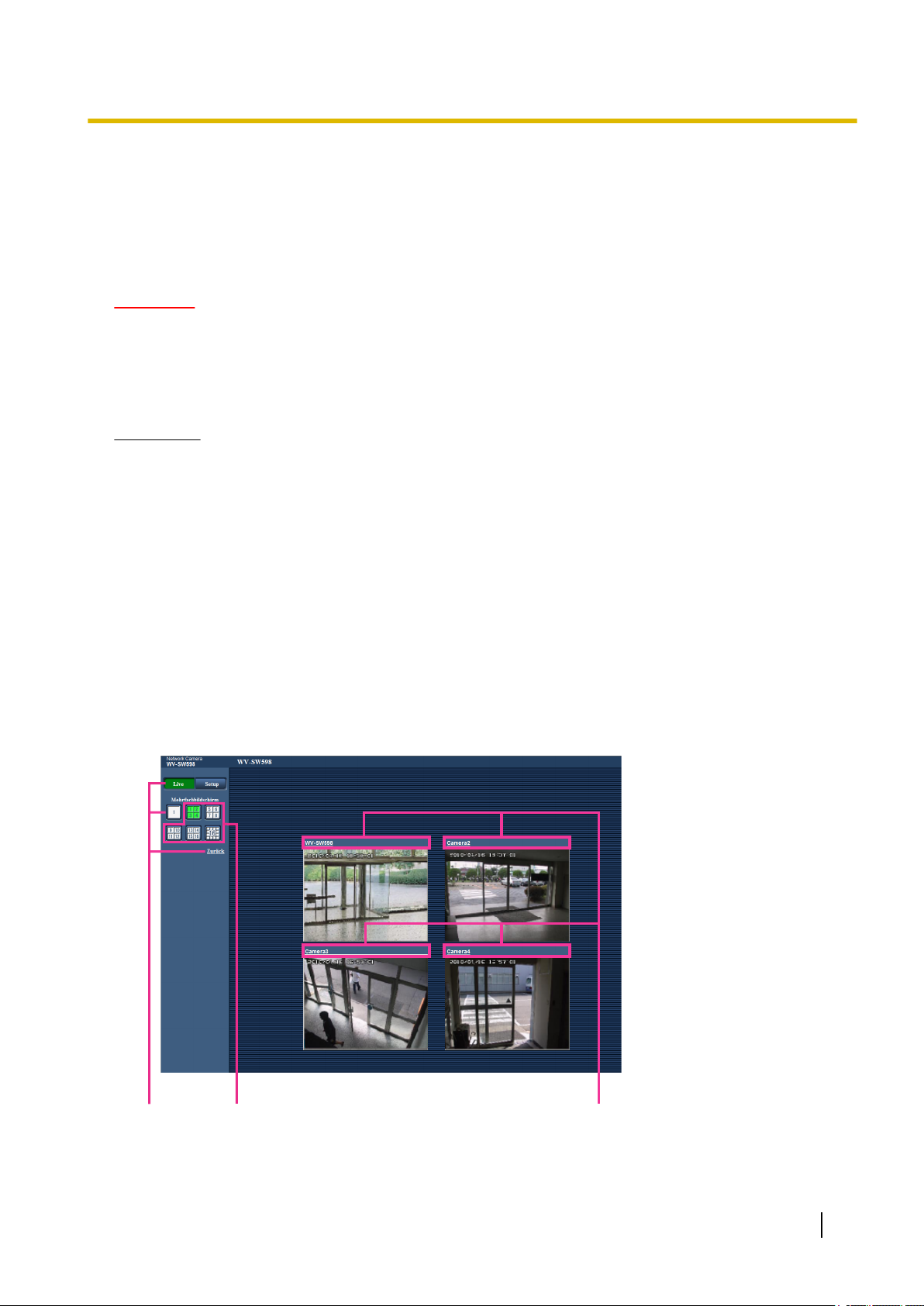
C
A B
1 Überwachen von Bildern auf einem PC
1.3 Überwachung der Bilder mehrerer Kameras
Die Bilder mehrerer Kameras können auf dem Mehrfachbildschirm angezeigt werden. Die Bilder von bis zu 4
Kameras (bis zu 16 Kameras) können gleichzeitig angezeigt werden. Um den Mehrfachbildschirm nutzen zu
können, müssen vorher Kameras registriert werden. Es können 4 Gruppen von jeweils 4 Kameras (16
Kameras) registriert werden. (®Seite 137)
WICHTIG
• Bei gleichzeitiger Anzeige von Bildern auf einem 16fach-Bildschirm steht Schwenken, Neigen und
Zoomen von Kameras mit Schwenk-/Neige-/Zoom-Funktion nicht zur Verfügung.
• Die Darstellung von Bildern von der “Live”-Seite auf dem Mehrfachbildschirm steht nicht zur Verfügung,
wenn der Strom ausgeschaltet oder das LAN-Kabel während der Anzeige von Bildern unterbrochen
wird.
Anmerkung
• Bei gleichzeitiger Anzeige von Bildern auf einem 4 fach-Bildschirm steht Schwenken, Neigen und
Zoomen nur bei Kameras mit Schwenk-/Neige-/Zoom-Funktion zur Verfügung. Weitere Informationen
zu geeigneten Kameras und deren Versionen finden Sie auf unserer Website
(http://security.panasonic.com/pss/security/support/info.html).
• Auf dem Mehrfachbildschirm können nur JPEG-Bilder angezeigt werden. Es erfolgt keine
Tonwiedergabe.
• Bei Anzeige eines Bildes auf dem Multibildschirm und Einstellung von “Bildseitenverhältnis” auf
“16:9” wird das Bild vertikal an das Bildseitenverhältnis “4:3” angepasst.
• “Network Camera Recorder with Viewer Software Lite”, welches Live-Überwachung und Aufzeichnung
der Bilder von mehreren Kameras unterstützt, kann genutzt werden. Weitere Informationen finden Sie
auch auf unserer Webseite (http://security.panasonic.com/pss/security/support/info.html).
1. Auf der “Live”-Seite [Mehrfachbildschirm] anklicken.
→ Die von den registrierten Kameras gelieferten Bilder werden im gewählten Multibildformat (der
Bildschirm kann in bis zu 16 Segmente unterteilt werden) angezeigt. Es folgen einige Hinweise zur
Anzeige im 4fach-Bildformat.
Bedienungsanleitung 17

1 Überwachen von Bildern auf einem PC
Zum Anzeigen 1 Kamera-Bildschirms die [Live]-Taste anklicken.
Zum Anzeigen des Kamerabildes auf nur 1 Bildschirm kann auch “1” unter “Mehrfachbildschirm” oder
“Zurück” angeklickt werden.
Zum Anzeigen von Kamerabildern auf einem in 4 bis 16 Segmente unterteilten Multibildschirm die
[Mehrfachbildschirm]-Taste anklicken.
Einen Kameratitel anklicken. Live-Bilder der dem angeklickten Kameratitel entsprechenden Kamera
werden auf der “Live”-Seite in einem neuen Fenster angezeigt.
18 Bedienungsanleitung

2 Überwachung von Bildern über ein Handy/mobiles Endgerät
2 Überwachung von Bildern über ein Handy/
mobiles Endgerät
2.1 Überwachung von Bildern über ein Handy
Mit einem ans Internet angeschlossenen Handy kann auf das Gerät zugegriffen und das Bild des Geräts (nur
JPEG-Format) auf dem Handy-Display überwacht werden. Weiterhin kann die Bildanzeige aktualisiert werden.
WICHTIG
• Wenn das Authentifizierungsfenster erscheint, Benutzernamen und Passwort eingeben. Die Vorgaben
für Benutzernamen und Passwort sind wie folgt:
Benutzername: admin
Passwort: 12345
Aus Sicherheitsgründen sollte das Passwort für “admin” regelmäßig geändert werden. (®Seite 162)
• Auf einem Handy, das nicht UTF-8-kompatibel ist, werden Bilder nicht einwandfrei angezeigt.
Anmerkung
• Zum Anschließen ans Internet und Überwachen von Kamerabildern muss das Handy zunächst
netzfähig gemacht werden. (®Seite 172)
Bedienungsanleitung 19

A
B
C
D
E
F
G
H
2 Überwachung von Bildern über ein Handy/mobiles Endgerät
1. Mit dem Handy “http://IP-Adresse/mobile”
öffnen.
→ Kamerabilder werden angezeigt.
*1
oder “http://Für DDNS-Server registrierter Hostname/mobile”
Funktionen Funktionsbeschreibung
A Schwenken/Nei-
*2
gen
B Zoom-Steuerung
20 Bedienungsanleitung
Zum Verändern der Kamerarrichtung. Drücken einer Wahltaste schwenkt
bzw. neigt die Kamera in die entsprechende Richtung.
*2
Durch Drücken von “*” oder “#” kann die Kamera gezoomt werden.

SW598
SC588
SW397
SC387
2 Überwachung von Bildern über ein Handy/mobiles Endgerät
Funktionen Funktionsbeschreibung
C Auffrischregelung Drücken Sie die Wahltaste “5” oder die Taste [Manual Refresh], um die Ka-
merabilder zu aktualisieren.
Drücken Sie die Taste [Auto Refresh], um die Bilder der Kamera in Intervallen von 5 Sekunden zu aktualisieren.
Wenn die Wahltaste “5” oder die Taste [Manual Refresh] erneut gedrückt
wird, kehrt der Aktualisierungsmodus der Kamera zum manuellen Auffrischen zurück.
WICHTIG
• Die Übertragung wird regelmäßig durchgeführt, wenn “Auto Re-
fresh” für das Kamerabild gewählt wird. Prüfen Sie den Mobilfunkvertrag des verwendeten Handys, bevor Sie diese Funktion verwenden.
• Je nach Art des verwendeten Handys ist “Auto Refresh” möglicher-
weise nicht möglich.
D Auflösungsregelung Drücken von “0” verändert den Bild-Digitalisierungswert.
E Bildqualität
F Ausgangsposition
G Preset
H AUX-Steuerung
*2
*2
• Bild im Seitenverhältnis “4:3”
Schaltet die Bild-Digitalisierung zwischen 320x240 (Vorgabe) und
640x480 um.
• Bild im Seitenverhältnis “16:9”
Schaltet die Bild-Digitalisierung zwischen 320x180 (Vorgabe) und
640x360 um.
• Bild im Seitenverhältnis
“4:3 (VGA)”
Schaltet die Bild-Digitalisierung zwischen 320x240 (Vorgabe) und
640x480 um.
• Bild im Seitenverhältnis
“4:3 (800x600)”
Schaltet die Bild-Digitalisierung zwischen 320x240 (Vorgabe) und
640x480 um.
• Bild im Seitenverhältnis “16:9”
Schaltet die Bild-Digitalisierung zwischen 320x180 (Vorgabe) und
640x360 um.
Schaltet die Bildqualität zwischen “Qualität 1” und “Qualität 2” um (®Seite 90).
*2
Die Kamera fährt in Ausgangsposition (®Seite 99). Die Anzeige der Ausgangsposition erfolgt nur, wenn sie vorher festgelegt worden ist.
Drücken der Wahltaste für den entsprechenden Kamerakanal fährt die Kamera in die vorgegebene Presetposition und bringt deren Bilder zur Anzeige. (Die Wahltastennummern werden ab Preset-Nr. 5 nicht angezeigt. Es
erfolgt lediglich Anzeige der Preset-IDs.) (®Seite 114)
Steuern von Zusatzeinrichtungen.
Diese Tasten erscheinen nur dann, wenn im Setupmenü “Klemme 3”
auf “AUX-Ausgang” steht. (®Seite 139)
Bedienungsanleitung 21
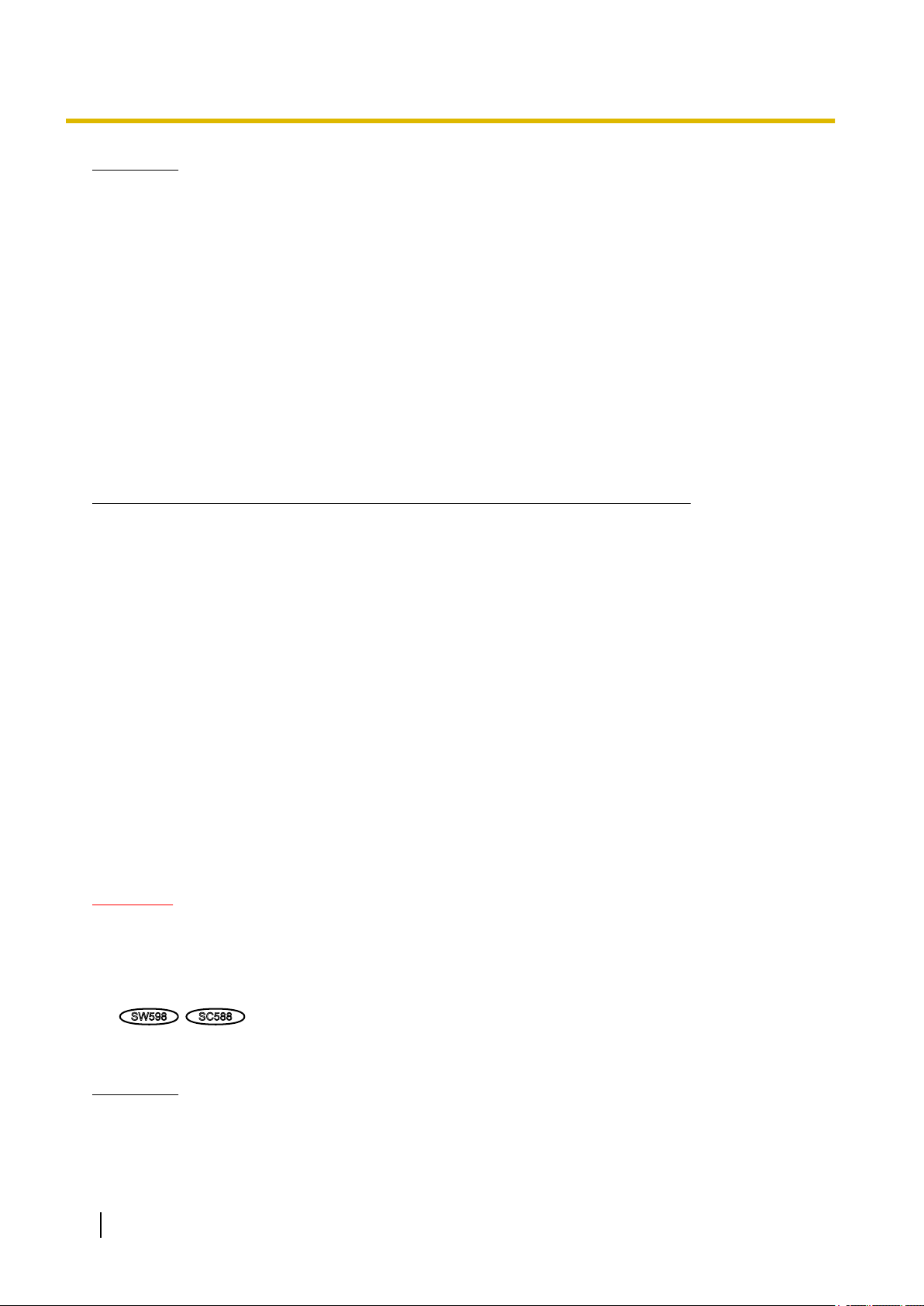
SW598
SC588
2 Überwachung von Bildern über ein Handy/mobiles Endgerät
Anmerkung
• Bei einigen Handys kann zwar die Auflösung geändert werden, aber nicht die Bild-Digitalisierung.
• Wenn eine andere HTTP-Portnummer als “80” verwendet wird, “http://IP-Adresse: (Doppelpunkt) +
Port-Nummer/mobile”*1 in das Adressenfeld des Browsers eingeben. Bei Verwendung von DDNS
“http://Für DDNS-Server registrierter Hostname: (Doppelpunkt) + Portnummer/mobile” öffnen.
• Bei Wahl von “HTTPS” für “HTTPS” - “Anschluss” auf dem [Netzwerk]-Register der “Netzwerk”-Seite
Folgendes eingeben:
“https://IP-Adresse: (Doppelpunkt) + Portnummer/mobile” oder “https://Für DDNS-Sever registrierter
Hostname: (Doppelpunkt) + Portnummer/mobile”
• Wenn das Authentifizierungsfenster erscheint, Benutzernamen und Passwort eingeben. Einige
Handys können bei jeder Umschaltung des Displays zur Passworteingabe auffordern.
• Über das Handy kann Audio weder gesendet noch empfangen werden.
• Je nach Art des verwendeten Handys kann die Anzeige größerer Bilder nicht möglich sein. Dieses
Problem kann u.U. gelöst werden, indem “Einstellung der Bildqualität” für “JPEG” auf “9 Niedrig”
gesetzt wird (®Seite 90).
• Der Zugriff auf die obigen URL kann in Abhängigkeit vom Handytyp und Handyvertrag nicht möglich
sein.
*1
Die IP-Adresse ist die globale WAN-IP-Adresse des Routers für den Zugriff über das Internet.
*2
Wenn “Benutzer-Auth.” auf “An” steht (®Seite 162), werden nur Benutzer der Berechtigungsebene “1. Administrator” oder “2.
Kamerasteuer” angezeigt.
2.2 Überwachung von Bildern über ein mobiles Endgerät
Über ein mobiles Endgerät mit Internetanschluss kann die Kamera angeschlossen und das Kamerabild (nur
MJPEG -Format) auf dem Display des mobilen Endgeräts überwacht werden. Bilder werden automatisch auf
den neuesten Stand aktualisiert.
Die geeigneten mobilen Endgeräte sind im Folgenden aufgeführt. (Stand Februar 2013)
– iPad, iPhone, iPod touch (iOS 4.2.1 oder neuer)
– Mobile Android™-Endgeräte
Auf einem Android-Endgerät zeigt der Firefox®-Browser ein Bild im Format MJPEG an, der Standard-Browser
aber im Format JPEG.
Siehe unsere Webseite zu Einzelheiten über kompatible Geräte
(http://security.panasonic.com/pss/security/support/info.html).
WICHTIG
• Wenn das Authentifizierungsfenster erscheint, Benutzernamen und Passwort eingeben. Die Vorgaben
für Benutzernamen und Passwort sind wie folgt:
Benutzername: admin
Passwort: 12345
Aus Sicherheitsgründen sollte das Passwort für “admin” regelmäßig geändert werden. (®Seite 162)
• Bei Wahl von “2 Megapixel [16:9]” für “Bild-Digitalisierung” beträgt die Bild-Digitalisierung maximal
640x360.
Anmerkung
• Zum Anschließen ans Internet und Überwachen von Kamerabildern muss das mobile Endgerät
zunächst netzfähig gemacht werden. (®Seite 172)
22 Bedienungsanleitung

A
B
C
D
2 Überwachung von Bildern über ein Handy/mobiles Endgerät
1. Mit dem mobilen Endgerät “http://IP-Adresse/cam”
cam”*2 öffnen.
→ Kamerabilder werden angezeigt.
*1
oder “http://Für DDNS-Server registrierter Hostname/
Live-Bildbereich
Anzeigebereich für Kamerabilder.
Bedienungstastenbereich
Anzeigebereich für Tasten zur Bedienung der im Funktionswählbereich D angewählten Funktionen.
Zoom-Bedienungsbereich
Anzeigebereich für Tasten zum Bedienen der Zoom-Funktion.
Funktionswählbereich
Anzeigebereich für verfügbare Funktionen. Eine hier angewählte Funktion wird im
Bedienungstastenbereich B angezeigt.
Bedienungsanleitung 23

C D
A
B E
F
2 Überwachung von Bildern über ein Handy/mobiles Endgerät
2. Die der gewünschten Funktion entsprechende Taste anklicken.
Schwenken/Neigen
Preset
Auflösungsregelung
AUX-Steuerung
Fokus-Anzeige
Zoom-Anzeige
Die einzelnen Funktionen sind im Folgenden erläutert.
24 Bedienungsanleitung

2 Überwachung von Bildern über ein Handy/mobiles Endgerät
Schwenken/Neigen
Anklicken der -Taste bringt die Tasten zum Schwenken/Neigen zur Anzeige. Schwenken/Neigen
kann mit den Tasten , , und in allen Richtungen eingestellt werden.
Preset
Durch Drücken von
die Tasten zum Wählen der Presetposition auf dem Bildschirm anzeigen. Die
mit den Tasten gewählten Kamerabilder für abgespeicherte Preset-Kamerarichtungen werden
angezeigt.
• Es werden ausschließlich die Preset-Nummern 1-4 angezeigt.
• Nur abgespeichert Presetpositionen werden angezeigt. Nicht abgespeicherte Presetpositionen
werden nicht angezeigt.
Bedienungsanleitung 25
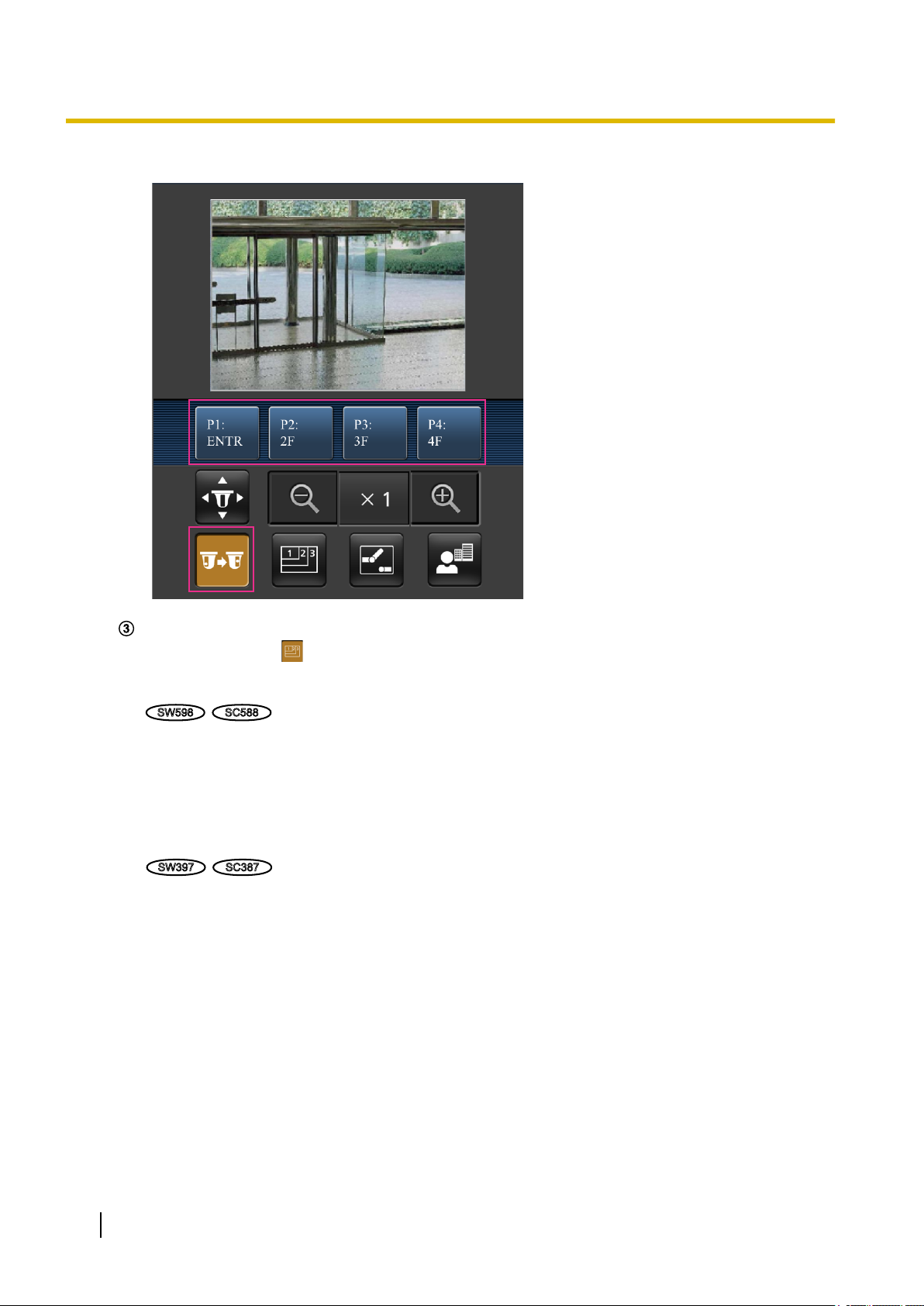
SW598
SC588
SW397
SC387
2 Überwachung von Bildern über ein Handy/mobiles Endgerät
Auflösungsregelung
Durch Drücken von die Taste zum Wählen der Bildschirmauflösung anzeigen. Die Auflösung kann
durch Wählen eines Einstellwerts mit den Tasten geändert werden.
Bild-Digitalisierung
• “2 Megapixel [16:9]”-Bilder: Schaltet die Bild-Digitalisierung zwischen 320x180 und 640x360
(Vorgabe) um.
• “1,3 Megapixel [16:9]”-Bilder: Schaltet die Bild-Digitalisierung zwischen 320x180, 640x360
(Vorgabe) und 1280x720 um.
• “1,3 Megapixel [4:3]”-Bilder: Schaltet die Bild-Digitalisierung zwischen 320x240, 640x480
(Vorgabe) und 1280x960 um.
• Bild im Seitenverhältnis “4:3 (VGA)”: Schaltet die Bild-Digitalisierung zwischen 320x240,
640x480 (Vorgabe) und 1280x960 um.
• Bild im Seitenverhältnis “4:3 (800x600)”: Schaltet die Bild-Digitalisierung zwischen 320x240,
800x600 (Vorgabe) und 1280x960 um.
• Bild im Seitenverhältnis “16:9”: Schaltet die Bild-Digitalisierung zwischen 320x180, 640x360
(Vorgabe) und 1280x720 um.
26 Bedienungsanleitung
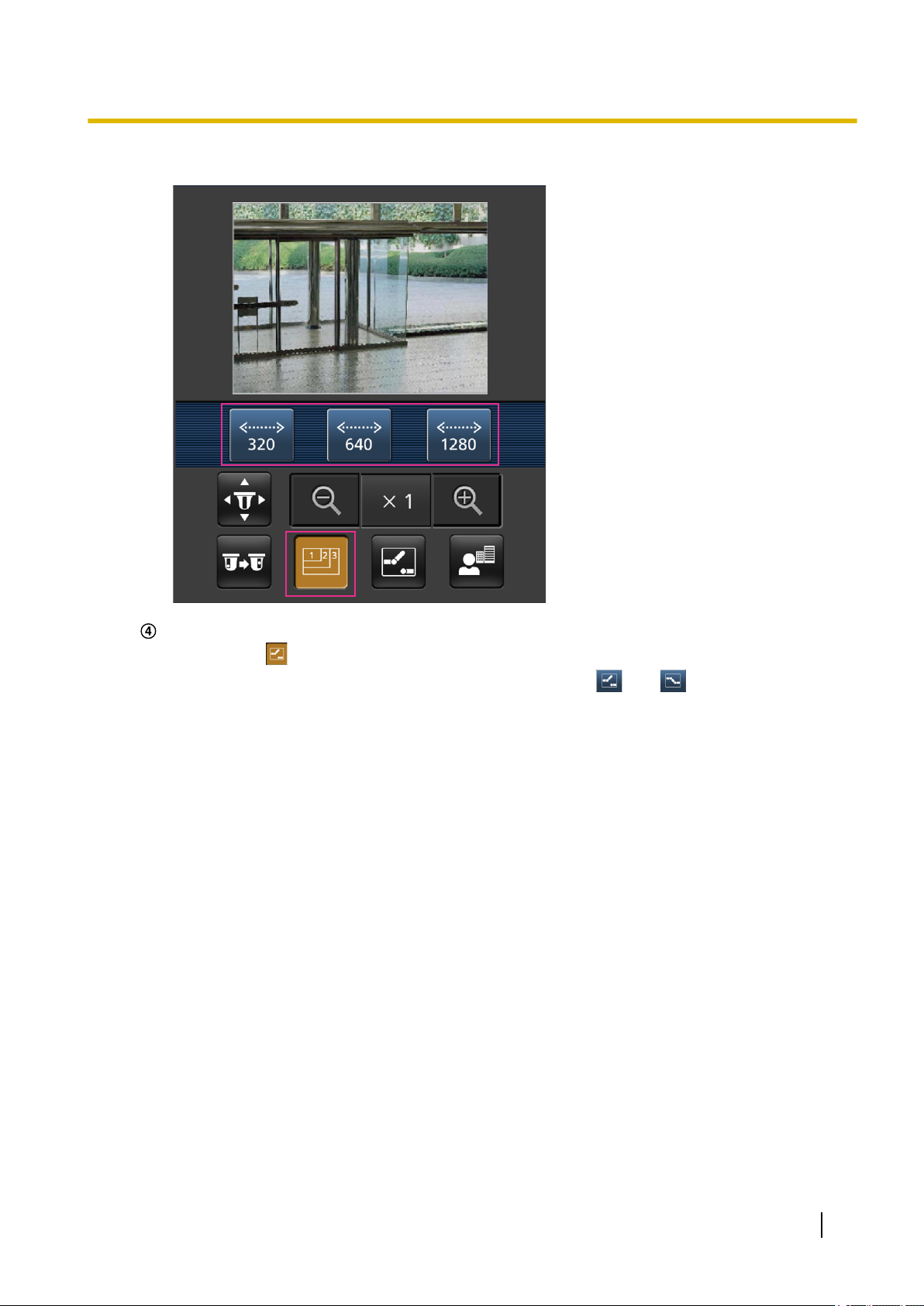
2 Überwachung von Bildern über ein Handy/mobiles Endgerät
AUX-Steuerung
Anklicken der
Anzeige. Die AUX-Ausgangsklemmen werden mit den Tasten
-Taste bringt die Tasten zum Einstellen des AUX-Ausgangs auf dem Bildschirm zur
und eingestellt.
Diese Funktion wird nur dann angezeigt, wenn im Setupmenü [AUX-Ausgang] auf [Klemme 3] steht.
(®Seite 139)
Bedienungsanleitung 27
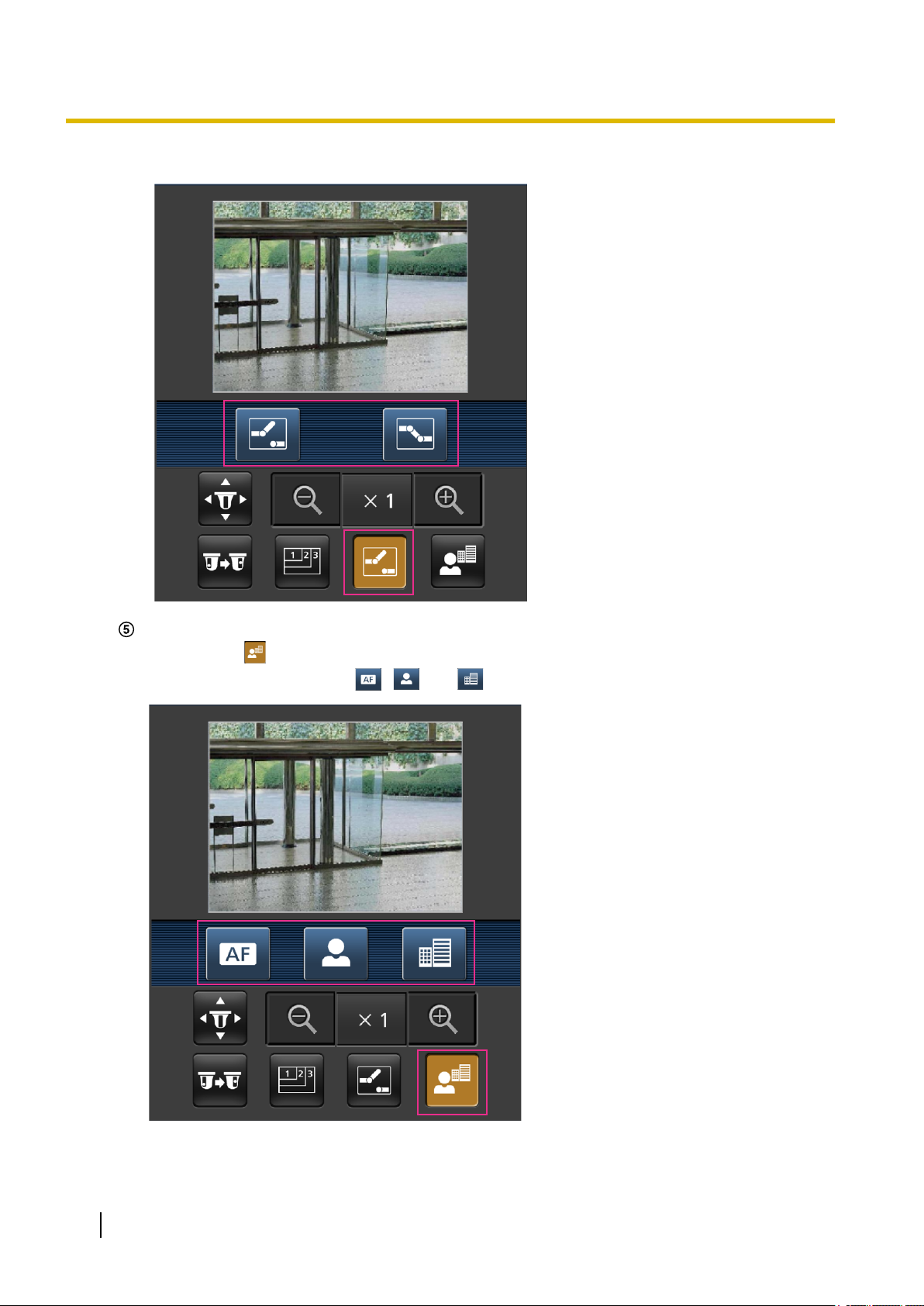
2 Überwachung von Bildern über ein Handy/mobiles Endgerät
Fokus-Anzeige
Anklicken der -Taste bringt die Tasten zum Fokussieren der Kamera zur Anzeige. Der Fokus der
Kamera kann über die Tasten , und eingestellt werden.
28 Bedienungsanleitung

2 Überwachung von Bildern über ein Handy/mobiles Endgerät
Zoom-Anzeige
Die Zoomfunktion der Kamera kann über die Tasten , und bedient werden.
Anmerkung
• Die auf dem mobilen Endgerät angezeigte Bildgröße kann durch Zugriff auf folgende Adressen
geändert werden.
– Große Anzeige: http://IP-Adresse/cam/dl
– Mittelgroße Anzeige: http://IP-Adresse/cam/dm
– Kleine Anzeige: http://IP-Adresse/cam/ds
• Durch Ändern der Auflösung mithilfe der Auflösungsregelung ändert sich zwar die Auflösung, aber die
Bildgröße bleibt unverändert.
• Wenn eine andere HTTP-Portnummer als “80” verwendet wird, “http://IP-Adresse: (Doppelpunkt) +
Port-Nummer/cam”*1 in das Adressenfeld des Browsers eingeben. Bei Verwendung von DDNS “http://
Für DDNS-Server registrierter Hostname: (Doppelpunkt) + Portnummer/cam”*2 öffnen.
• Bei Wahl von “HTTPS” für “HTTPS” - “Anschluss” auf dem [Netzwerk]-Register der “Netzwerk”-Seite
Folgendes eingeben:
“https://IP-Adresse: (Doppelpunkt) + Portnummer/cam” oder “https://Für DDNS-Sever registrierter
Hostname: (Doppelpunkt) + Portnummer/cam”
• Wenn das Authentifizierungsfenster erscheint, Benutzernamen und Passwort eingeben. Einige mobile
Endgeräte können bei jeder Umschaltung des Displays zur Passworteingabe auffordern.
• Über ein mobiles Endgerät kann Audio weder gesendet noch empfangen werden.
• Je nach Art des verwendeten mobilen Endgeräts kann die Anzeige größerer Bilder nicht möglich sein.
Dieses Problem kann u.U. gelöst werden, indem “Einstellung der Bildqualität” für “JPEG” auf “9
Niedrig” gesetzt wird (®Seite 90).
Bedienungsanleitung 29
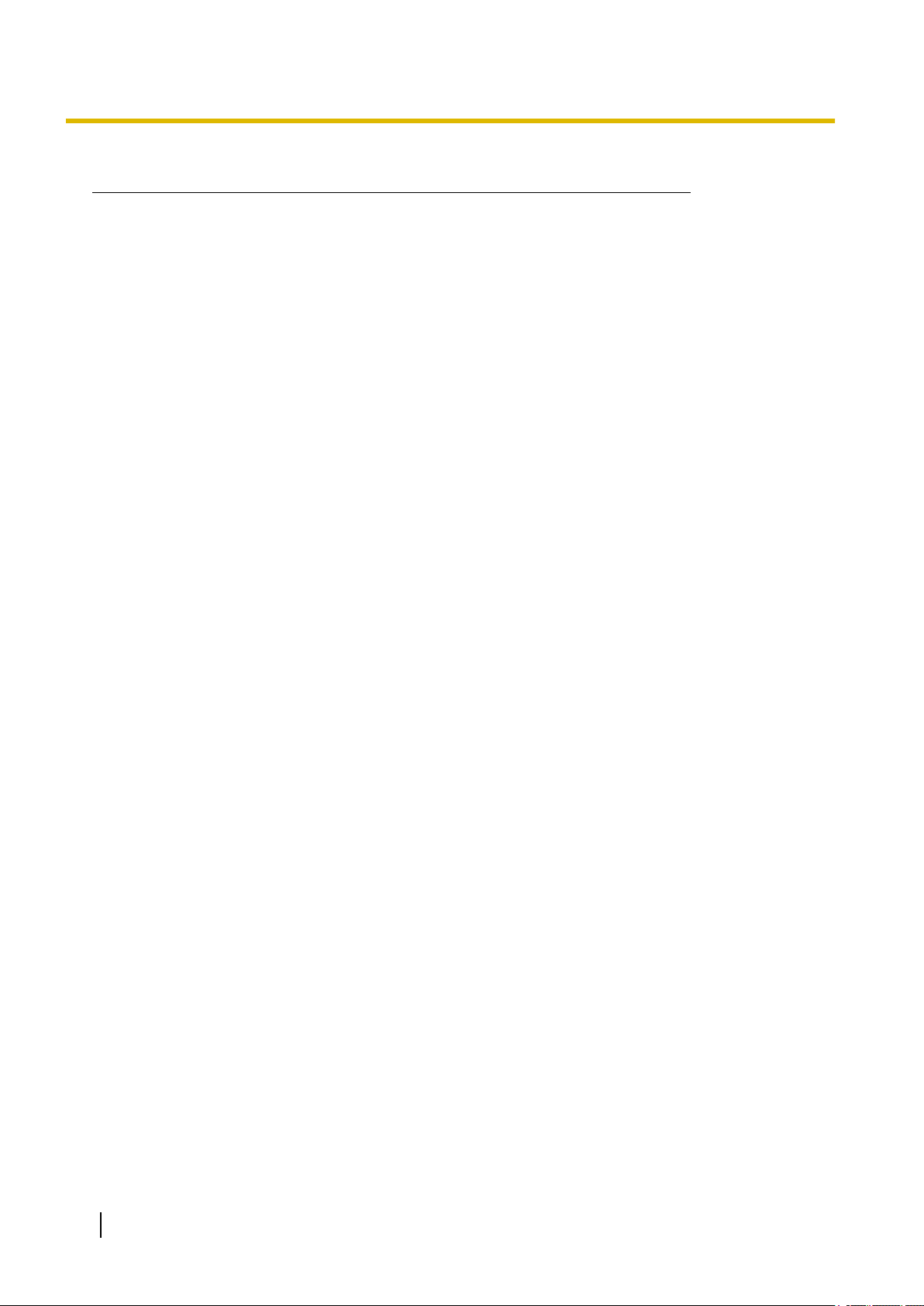
2 Überwachung von Bildern über ein Handy/mobiles Endgerät
• Je nach Art des verwendeten mobilen Endgeräts kann die Anzeige größerer Bilder nicht möglich sein.
*1
Die IP-Adresse ist die globale WAN-IP-Adresse des Routers für den Zugriff über das Internet. Bitte jedoch beachten, dass als
IP-Adresse bei Zugriff mit einem drahtlosfähigen mobilen Endgerät auf dasselbe LAN wie die Kamera die lokale IP-Adresse
verwendet werden muss.
*2
Nur bei Zugriff auf die Kamera über das Internet.
30 Bedienungsanleitung
